Работа с файлами xml: XML для начинающих
Содержание
XML для начинающих
Вероятно, вы слышали о языке XML и вам известно множество причин, по которым его необходимо использовать в вашей организации. Но что именно представляет собой XML? В этой статье объясняется, что такое XML и как он работает.
В этой статье
-
Пометки, разметка и теги -
Отличительные черты XML -
Правильно сформированные данные -
Схемы -
Преобразования -
XML в системе Microsoft Office
Пометки, разметка и теги
XML помогает понять идею пометки данных.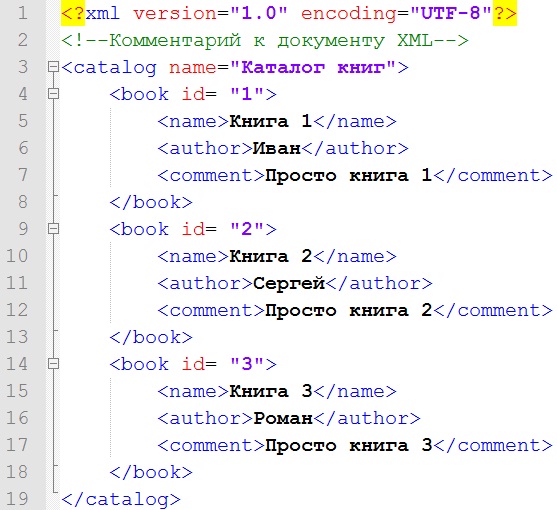 Люди создавали документы много лет и на то время, пока они их помечали. Например, учителя могут постоянно пометить учебные работы. Учащиеся могут перемещать абзацы, уточнять предложения, исправлять опечатки и так далее. Пометка документа — это то, как мы определяем структуру, смысл и внешний вид сведений в документе. Если вы когда-либо использовали функцию «Отслеживание изменений» в Microsoft Office Word, то использовали компьютеризированную форму пометки.
Люди создавали документы много лет и на то время, пока они их помечали. Например, учителя могут постоянно пометить учебные работы. Учащиеся могут перемещать абзацы, уточнять предложения, исправлять опечатки и так далее. Пометка документа — это то, как мы определяем структуру, смысл и внешний вид сведений в документе. Если вы когда-либо использовали функцию «Отслеживание изменений» в Microsoft Office Word, то использовали компьютеризированную форму пометки.
В мире информационных технологий термин «пометка» превратился в термин «разметка». При разметке используются коды, называемые тегами (или иногда токенами), для определения структуры, визуального оформления и — в случае XML — смысла данных.
Текст этой статьи в формате HTML является хорошим примером применения компьютерной разметки. Если в Microsoft Internet Explorer щелкнуть эту страницу правой кнопкой мыши и выбрать команду Просмотр HTML-кода, вы увидите читаемый текст и теги HTML, например <p> и <h3>.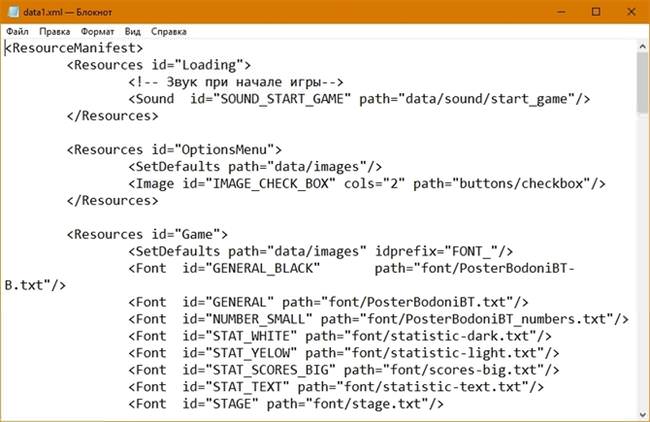 В HTML- и XML-документах теги легко распознать, поскольку они заключены в угловые скобки. В исходном тексте этой статьи теги HTML выполняют множество функций, например определяют начало и конец каждого абзаца (<p> … </p>) и местоположение рисунков.
В HTML- и XML-документах теги легко распознать, поскольку они заключены в угловые скобки. В исходном тексте этой статьи теги HTML выполняют множество функций, например определяют начало и конец каждого абзаца (<p> … </p>) и местоположение рисунков.
Отличительные черты XML
Документы в форматах HTML и XML содержат данные, заключенные в теги, но на этом сходство между двумя языками заканчивается. В формате HTML теги определяют оформление данных — расположение заголовков, начало абзаца и т. д. В формате XML теги определяют структуру и смысл данных — то, чем они являются.
При описании структуры и смысла данных становится возможным их повторное использование несколькими способами. Например, если у вас есть блок данных о продажах, каждый элемент в котором четко определен, то можно загрузить в отчет о продажах только необходимые элементы, а другие данные передать в бухгалтерскую базу данных. Иначе говоря, можно использовать одну систему для генерации данных и пометки их тегами в формате XML, а затем обрабатывать эти данные в любых других системах вне зависимости от клиентской платформы или операционной системы. Благодаря такой совместимости XML является основой одной из самых популярных технологий обмена данными.
Иначе говоря, можно использовать одну систему для генерации данных и пометки их тегами в формате XML, а затем обрабатывать эти данные в любых других системах вне зависимости от клиентской платформы или операционной системы. Благодаря такой совместимости XML является основой одной из самых популярных технологий обмена данными.
Учитывайте при работе следующее:
-
HTML нельзя использовать вместо XML. Однако XML-данные можно заключать в HTML-теги и отображать на веб-страницах.
-
Возможности HTML ограничены предопределенным набором тегов, общим для всех пользователей.
-
Правила XML разрешают создавать любые теги, требуемые для описания данных и их структуры. Допустим, что вам необходимо хранить и совместно использовать сведения о домашних животных. Для этого можно создать следующий XML-код:
<?xml version="1.
 0"?>
<CAT>
<NAME>Izzy</NAME>
<BREED>Siamese</BREED>
<AGE>6</AGE>
<ALTERED>yes</ALTERED>
<DECLAWED>no</DECLAWED>
<LICENSE>Izz138bod</LICENSE>
<OWNER>Colin Wilcox</OWNER>
</CAT>
0"?>
<CAT>
<NAME>Izzy</NAME>
<BREED>Siamese</BREED>
<AGE>6</AGE>
<ALTERED>yes</ALTERED>
<DECLAWED>no</DECLAWED>
<LICENSE>Izz138bod</LICENSE>
<OWNER>Colin Wilcox</OWNER>
</CAT>
Как видно, по тегам XML понятно, какие данные вы просматриваете. Например, ясно, что это данные о коте, и можно легко определить его имя, возраст и т. д. Благодаря возможности создавать теги, определяющие почти любую структуру данных, язык XML является расширяемым.
Но не путайте теги в данном примере с тегами в HTML-файле. Например, если приведенный выше текст в формате XML вставить в HTML-файл и открыть его в браузере, то результаты будут выглядеть следующим образом:
Izzy Siamese 6 yes no Izz138bod Colin Wilcox
Веб-браузер проигнорирует теги XML и отобразит только данные.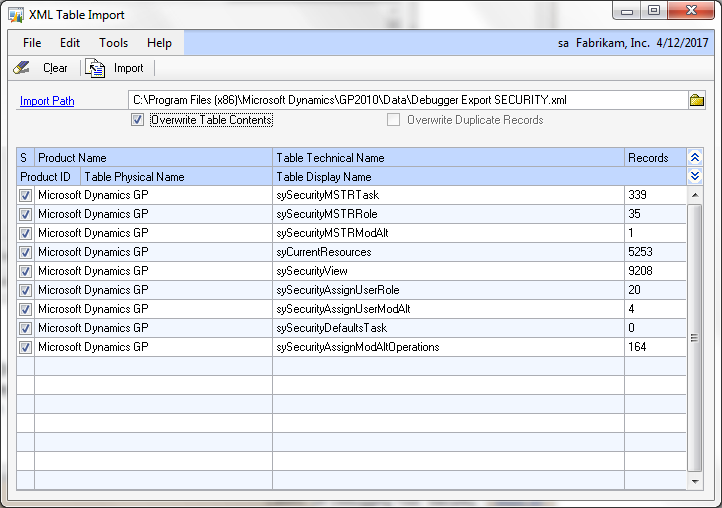
Правильно сформированные данные
Вероятно, вы слышали, как кто-то из ИТ-специалистов говорил о «правильно сформированном» XML-файле. Правильно сформированный XML-файл должен соответствовать очень строгим правилам. Если он не соответствует этим правилам, XML не работает. Например, в предыдущем примере каждый открывающий тег имеет соответствующий закрывающий тег, поэтому в данном примере соблюдено одно из правил правильно сформированного XML-файла. Если же удалить из файла какой-либо тег и попытаться открыть его в одной из программ Office, то появится сообщение об ошибке и использовать такой файл будет невозможно.
Правила создания правильно сформированного XML-файла знать необязательно (хотя понять их нетрудно), но следует помнить, что использовать в других приложениях и системах можно лишь правильно сформированные XML-данные. Если XML-файл не открывается, то он, вероятно, неправильно сформирован.
XML не зависит от платформы, и это значит, что любая программа, созданная для использования XML, может читать и обрабатывать XML-данные независимо от оборудования или операционной системы. Например, при применении правильных тегов XML можно использовать программу на настольном компьютере для открытия и обработки данных, полученных с мейнфрейма. И, независимо от того, кто создал XML-данные, с ними данными можно работать в различных приложениях Office. Благодаря своей совместимости XML стал одной из самых популярных технологий обмена данными между базами данных и пользовательскими компьютерами.
В дополнение к правильно сформированным данным с тегами XML-системы обычно используют два дополнительных компонента: схемы и преобразования. В следующих разделах описывается, как они работают.
Схемы
Не пугайтесь термина «схема». Схема — это просто XML-файл, содержащий правила для содержимого XML-файла данных. Файлы схем обычно имеют расширение XSD, тогда как для файлов данных XML используется расширение XML.
Файлы схем обычно имеют расширение XSD, тогда как для файлов данных XML используется расширение XML.
Схемы позволяют программам проверять данные. Они формируют структуру данных и обеспечивают их понятность создателю и другим людям. Например, если пользователь вводит недопустимые данные, например текст в поле даты, программа может предложить ему исправить их. Если данные в XML-файле соответствуют правилам в схеме, для их чтения, интерпретации и обработки можно использовать любую программу, поддерживающую XML. Например, как показано на приведенном ниже рисунке, Excel может проверять данные <CAT> на соответствие схеме CAT.
Схемы могут быть сложными, и в данной статье невозможно объяснить, как их создавать. (Кроме того, скорее всего, в вашей организации есть ИТ-специалисты, которые знают, как это делать.) Однако полезно знать, как выглядят схемы. Следующая схема определяет правила для набора тегов <CAT> . .. </CAT>:
.. </CAT>:
<xsd:element name="CAT">
<xsd:complexType>
<xsd:sequence>
<xsd:element name="NAME" type="xsd:string"/>
<xsd:element name="BREED" type="xsd:string"/>
<xsd:element name="AGE" type="xsd:positiveInteger"/>
<xsd:element name="ALTERED" type="xsd:boolean"/>
<xsd:element name="DECLAWED" type="xsd:boolean"/>
<xsd:element name="LICENSE" type="xsd:string"/>
<xsd:element name="OWNER" type="xsd:string"/>
</xsd:sequence>
</xsd:complexType>
</xsd:element>
Не беспокойтесь, если в примере не все понятно. Просто обратите внимание на следующее:
-
Строковые элементы в приведенном примере схемы называются объявлениями. Если бы требовались дополнительные сведения о животном, например его цвет или особые признаки, то специалисты отдела ИТ добавили бы к схеме соответствующие объявления.
 Систему XML можно изменять по мере развития потребностей бизнеса.
Систему XML можно изменять по мере развития потребностей бизнеса. -
Объявления являются мощным средством управления структурой данных. Например, объявление <xsd:sequence> означает, что теги, такие как <NAME> и <BREED>, должны следовать в указанном выше порядке. С помощью объявлений можно также проверять типы данных, вводимых пользователем. Например, приведенная выше схема требует ввода положительного целого числа для возраста кота и логических значений (TRUE или FALSE) для тегов ALTERED и DECLAWED.
-
Если данные в XML-файле соответствуют правилам схемы, то такие данные называют допустимыми. Процесс контроля соответствия XML-файла данных правилам схемы называют (достаточно логично) проверкой. Большим преимуществом использования схем является возможность предотвратить с их помощью повреждение данных. Схемы также облегчают поиск поврежденных данных, поскольку при возникновении такой проблемы обработка XML-файла останавливается.

Преобразования
Как говорилось выше, XML также позволяет эффективно использовать и повторно использовать данные. Механизм повторного использования данных называется преобразованием XSLT (или просто преобразованием).
Вы (или ваш ИТ-отдел) можете также использовать преобразования для обмена данными между серверными системами, например между базами данных. Предположим, что в базе данных А данные о продажах хранятся в таблице, удобной для отдела продаж. В базе данных Б хранятся данные о доходах и расходах в таблице, специально разработанной для бухгалтерии. База данных Б может использовать преобразование, чтобы принять данные от базы данных A и поместить их в соответствующие таблицы.
Сочетание файла данных, схемы и преобразования образует базовую систему XML. На следующем рисунке показана работа подобных систем. Файл данных проверяется на соответствие правилам схемы, а затем передается любым пригодным способом для преобразования.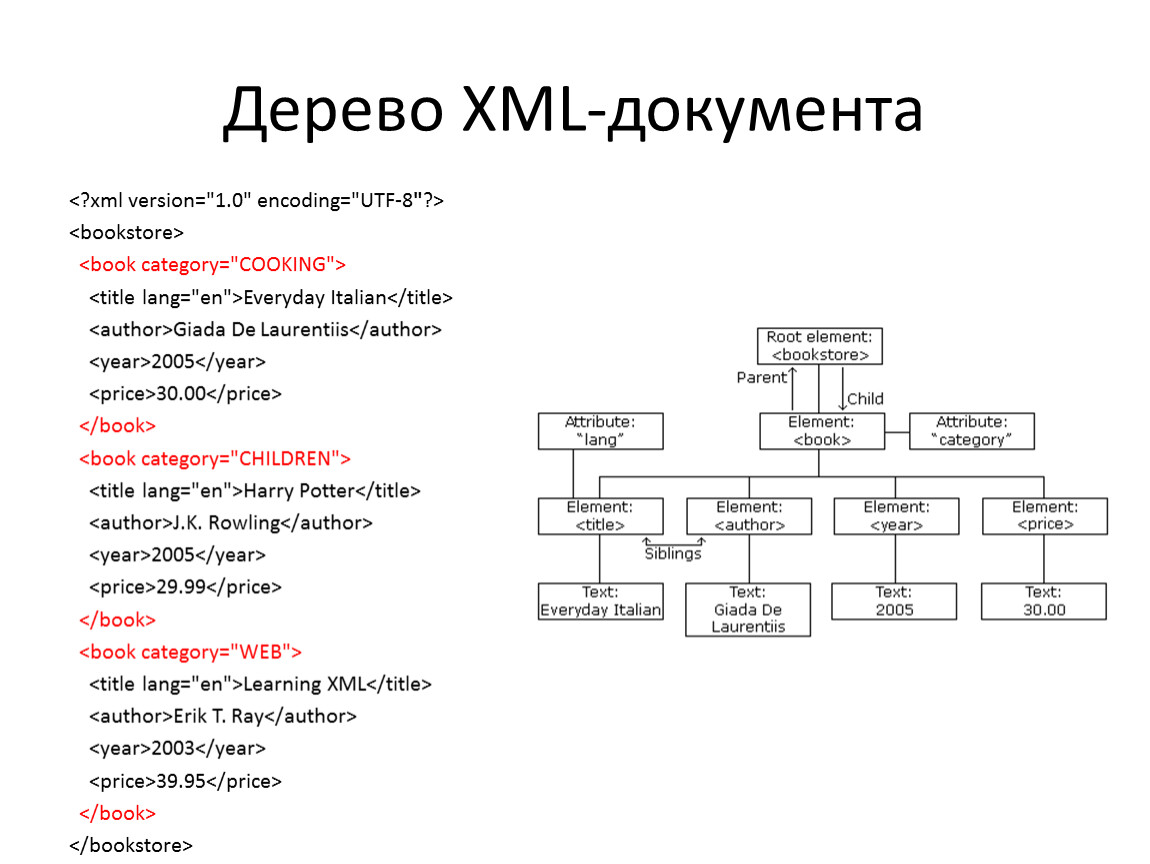 В этом случае преобразование размещает данные в таблице на веб-странице.
В этом случае преобразование размещает данные в таблице на веб-странице.
В следующем примере кода показан один из способов написания преобразования. Она загружает данные <CAT> в таблицу на веб-странице. Опять же, суть примера не в том, чтобы показать, как написать преобразование, а в том, чтобы показать одну форму, которую может взять преобразование.
<?xml version="1.0"?>
<xsl:stylesheet version="1.0">
<TABLE>
<TR>
<TH>Name</TH>
<TH>Breed</TH>
<TH>Age</TH>
<TH>Altered</TH>
<TH>Declawed</TH>
<TH>License</TH>
<TH>Owner</TH>
</TR>
<xsl:for-each select="CAT">
<TR ALIGN="LEFT" VALIGN="TOP">
<TD>
<xsl:value-of select="NAME"/>
</TD>
<TD>
<xsl:value-of select="BREED"/>
</TD>
<TD>
<xsl:value-of select="AGE"/>
</TD>
<TD>
<xsl:value-of select="ALTERED"/>
</TD>
<TD>
<xsl:value-of select="DECLAWED"/>
</TD>
<TD>
<xsl:value-of select="LICENSE"/>
</TD>
<TD>
<xsl:value-of select="OWNER"/>
</TD>
</TR>
</xsl:for-each>
</TABLE>
В этом примере показано, как может выглядеть текст одного из типов преобразования, но помните, что вы можете ограничиться четким описанием того, что вам нужно от данных, и это описание может быть сделано на вашем родном языке. Например, вы можете пойти в отдел ИТ и сказать, что необходимо напечатать данные о продажах для конкретных регионов за последние два года, и что эти сведения должны выглядеть так-то и так-то. После этого специалисты отдела могут написать (или изменить) преобразование, чтобы выполнить вашу просьбу.
Например, вы можете пойти в отдел ИТ и сказать, что необходимо напечатать данные о продажах для конкретных регионов за последние два года, и что эти сведения должны выглядеть так-то и так-то. После этого специалисты отдела могут написать (или изменить) преобразование, чтобы выполнить вашу просьбу.
Корпорация Майкрософт и растущее число других компаний создают преобразования для различных задач, что делает использование XML еще более удобным. В будущем, скорее всего, можно будет скачать преобразование, отвечающее вашим потребностям без дополнительной настройки или с небольшими изменениями. Это означает, что со временем использование XML будет требовать все меньше и меньше затрат.
XML в системе Microsoft Office
Профессиональные выпуски Office обеспечивают всестороннюю поддержку XML. Начиная с Microsoft Office 2007, в Microsoft Office используются форматы файлов на основе XML, например DOCX, XLSX и PPTX.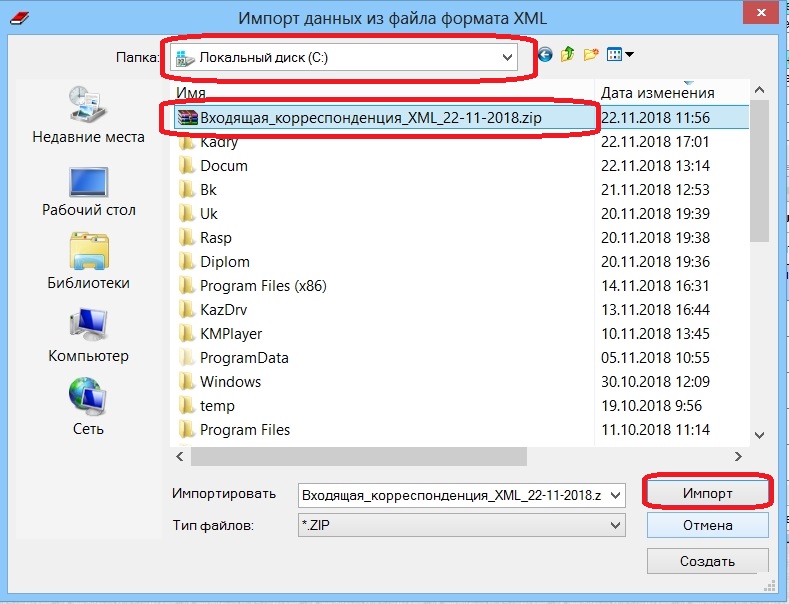 Поскольку XML-данные хранятся в текстовом формате вместо запатентованного двоичного формата, ваши клиенты могут определять собственные схемы и использовать ваши данные разными способами без лицензионных отчислений. Дополнительные сведения о новых форматах см. в форматах Open XML и расширениях имен файлов. К другим преимуществам относятся:
Поскольку XML-данные хранятся в текстовом формате вместо запатентованного двоичного формата, ваши клиенты могут определять собственные схемы и использовать ваши данные разными способами без лицензионных отчислений. Дополнительные сведения о новых форматах см. в форматах Open XML и расширениях имен файлов. К другим преимуществам относятся:
-
Меньший размер файлов. Новый формат использует ZIP и другие технологии сжатия, поэтому размер файла на 75 процентов меньше, чем в двоичных форматах, применяемых в более ранних версиях Office.
-
Более простое восстановление данных и большая безопасность. Формат XML может быть легко прочитан пользователем, поэтому если файл поврежден, его можно открыть в Блокноте или другой программе для просмотра текста и восстановить хотя бы часть данных. Кроме того, новые файлы более безопасны, потому что они не могут содержать код Visual Basic для приложений (VBA).
 Если новый формат используется для создания шаблонов, то элементы ActiveX и макросы VBA находятся в отдельном, более безопасном разделе файла. Кроме того, можно удалять личные данные из документов с помощью таких средств, как инспектор документов. Дополнительные сведения об использовании инспектора документов см. в статье «Удаление скрытых и персональных данных при проверке документов».
Если новый формат используется для создания шаблонов, то элементы ActiveX и макросы VBA находятся в отдельном, более безопасном разделе файла. Кроме того, можно удалять личные данные из документов с помощью таких средств, как инспектор документов. Дополнительные сведения об использовании инспектора документов см. в статье «Удаление скрытых и персональных данных при проверке документов».
Пока все в хорошем, но что делать, если у вас есть данные XML без схемы? У программ Office, которые поддерживают XML, есть свои подходы к работе с данными. Например, Excel выдаст схему, если открыть XML-файл, который еще не имеет. После этого Excel может загрузить эти данные в XML-таблицу. Для сортировки, фильтрации данных и добавления вычислений к данным можно использовать XML-списки и таблицы.
Включение средств XML в Office
По умолчанию вкладка «Разработчик» не отображается. Ее необходимо добавить на ленту для использования команд XML в Office.
Ее необходимо добавить на ленту для использования команд XML в Office.
Собрать данные из XML файлов в Excel и экспортировать
Microsoft Excel – удобный инструмент для организации и структурирования самых разнообразных данных. Он позволяет обрабатывать информацию разными методами, редактировать массивы данных.
Рассмотрим возможности использования его для формирования и обработки файлов веб-приложений. На конкретном примере изучим основы работы с XML в Excel.
Как создать XML-файл из Excel
XML – стандарт файла для передачи данных в Сети. Excel поддерживает его экспорт и импорт.
Рассмотрим создание XML-файла на примере производственного календаря.
- Сделаем таблицу, по которой нужно создать XML файл в Excel и заполним ее данными.
- Создадим и вставим карту XML с необходимой структурой документа.
- Экспортируем данные таблицы в XML формат.
Итак.
- Наша таблица – производственный календарь.

- Создаем в любом текстовом редакторе (например, «Блокнот») желаемую карту XML структуры для генерации файла сохраним. В данном примере буде использовать следующую карту структуры:
- Открываем инструмент «Разработчик». Диалоговое окно «Источник» на вкладке XML.
- Если программа Excel не видит карт XML, их нужно добавить. Жмем «карты XML». И указываем путь к нашему файлу с выше указанной схемой карты созданной в текстовом редакторе.
- Добавить ОК.
- В правой колонке появляются элементы схемы. Их нужно перетащить на соответствующие названия столбцов таблицы.
- Проверяем возможен ли экспорт.
- Когда все элементы будут сопоставлены, щелкаем правой кнопкой мыши по любой ячейке в таблице – XML – экспорт.
Сохраняем в XML файл.
Другие способы получения XML-данных (схемы):
- Скачать из базы данных, специализированного бизнес-приложения. Схемы могут предоставляться коммерческими сайтами, службами. Простые варианты находятся в открытом доступе.

- Использовать готовые образцы для проверки карт XML. В образцах – основные элементы, структура XML. Копируете – вставляете в программу «Блокнот» — сохраняете с нужным расширением.
Как сохранить файл Excel в формате XML
Один из вариантов:
- Нажимаем кнопку Office. Выбираем «Сохранить как» — «Другие форматы».
- Назначаем имя. Выбираем место сохранения и тип файла – XML.
Сохранить.
Если выдает ошибку, книгу можно сохранить в виде таблицы XML 2003 либо веб-страницы. С этими форматами проблем, как правило, не возникает.
Еще варианты:
- Скачать конвертер XLC в XML. Либо найти сервис, с помощью которого можно экспортировать файл онлайн.
- Скачать с официального сайта Microsoft надстройку XML Tools Add-in. Она в бесплатном доступе.
- Открываем новую книгу. Кнопка Office – «Открыть».
Как открыть XML файл в Excel
- Меняем формат на «файлы XML». Выбираем нужный файл. Жмем «Открыть».

- Способ открытия – XML-таблица. ОК.
- Появляется оповещение типа
Жмем ОК. С полученной таблицей можно работать, как с любым файлом Excel.
Как преобразовать файл XML в Excel
- Меню «Разработчик» — вкладка «Импорт».
- В диалоговом окне выбираем файл XML, который хотим преобразовать.
- Нажимаем «Импорт». Программа Excel предложит самостоятельно создать схему на основе полученных данных. Соглашаемся – ОК. Откроется окно, где нужно выбрать место для импортируемого файла.
- Назначаем диапазон для импорта. Лучше брать с «запасом». Жмем ОК.
Созданную таблицу редактируем и сохраняем уже в формате Excel.
Как собрать данные из XML файлов в Excel
Принцип сбора информации из нескольких XML-файлов такой же, как и принцип преобразования. Когда мы импортируем данные в Excel, одновременно передается карта XML. В эту же схему можно переносить и другие данные.
Каждый новый файл будет привязываться к имеющейся карте. Каждому элементу в структуре таблицы соответствует элемент в карте. Допускается только одна привязка данных.
Каждому элементу в структуре таблицы соответствует элемент в карте. Допускается только одна привязка данных.
Чтобы настроить параметры привязки, откройте в меню «Разработчик» инструмент «Свойства карты».
Возможности:
- Каждый новый файл будет проверяться программой Excel на соответствие установленной карте (если поставим галочку напротив этого пункта).
- Данные могут обновляться. Либо новая информация добавится в существующую таблицу (имеет смысл, если нужно собрать данные из похожих файлов).
Это все ручные способы импорта и экспорта файлов.
Модуль для работы с XML файлами / Хабр
Что будем делать
Сегодня мы с Вами сделаем модуль для работы с XML файлами.
Зачем
Иногда при разработке программы на Python требуется сделать настройки, которые сможет поменять любой пользователь без изменения кода.
Что нам понадобится
- Знание ЯП Python
- Python3
- Python библиотека xml
Начнем
Для начала импортируем библиотеку и создадим основной класс.
import xml.etree.ElementTree as xml
class XML:
pass
Для работы с XML файлом нам понадобится сам XML файл, но на первом запуске программы у пользователя может не оказаться этого файла, по этому нам понадобится создать его.
При создание экземпляра класса передадим имя файла и сохраним его в параметр fileName.
import xml.etree.ElementTree as xml
class XML:
fileName:str
def __init__(self, fileName):
self.fileName = fileName + ".xml"
Теперь напишем функцию, которая будет проверять существует ли наш файл и будем вызывать ее в момент создания экземпляра класса.
import xml.etree.ElementTree as xml
class XML:
fileName:str
def __init__(self, fileName):
self.fileName = fileName + ".xml"
self.openFile()
def openFile(self):
try:
file = open(self.fileName, "r")
except FileNotFoundError:
print("File not found")
Далее напишем функцию, которая создаст наш файл если его нет, и будем вызывать его, если программа не нашла файла.
class XML:
fileName:str
def __init__(self, fileName):
self.fileName = fileName + ".xml"
self.openFile()
def openFile(self):
try:
file = open(self.fileName, "r")
except FileNotFoundError:
self.createFile()
def createFile(self):
rootXML = xml.Element("settings")
text = xml.Element("text")
text.text = "Text"
rootXML.append(text)
file = open(self.fileName, "w")
file.write(xml.tostring(rootXML, encoding="utf-8", method="xml").decode(encoding="utf-8"))
file.close()
Теперь более подробно разберем функцию XML.createFile():
- rootXML — это основной элемент, который позволит записать все настройки в новый файл гораздо быстрее чем, если бы мы записывали все теги по отдельности
- text — тег, который будет отображаться внутри rootXML. В поле Element.text указываем, что должно быть внутри элемента
Для того, чтобы сделать список элементов, например:
<settings>
<text>Hello, world!</text>
<list>
<item>1</item>
<item>2</item>
<item>3</item>
</list>
</settings>
Создайте главный элемент, в нашем случаи «list» и субэлементы «item».
list = xml.Element("list")
rootXML.append(list)
item: xml.SubElement
item = xml.SubElement(list, "item")
item.text = "1"
item = xml.SubElement(list, "item")
item.text = "2"
item = xml.SubElement(list, "item")
item.text = "3"
#xml.SubElement(parent: xml.Element or xml.SubElement, tag: str)
#Также можно сделать субэлемент в субэлементе
Если наша программа — программа с интерфейсом, а файл настроек используется для сохранения каких-либо значений, которые может изменить пользователь, то нам понадобится функция, которая может изменить значение элемента. Давайте напишем ее.
class XML:
fileName:str
def __init__(self, fileName):
self.fileName = fileName + ".xml"
self.openFile()
def openFile(self):
try:
file = open(self.fileName, "r")
except FileNotFoundError:
self.createFile()
def createFile(self):
rootXML = xml.Element("settings")
text = xml.Element("text")
text. text = "Text"
rootXML.append(text)
file = open(self.fileName, "w")
file.write(xml.tostring(rootXML, encoding="utf-8", method="xml").decode(encoding="utf-8"))
file.close()
def editFile(self, element, value):
tree = xml.ElementTree(file=self.fileName)
rootXML = tree.getroot()
for elem in rootXML.iter(element):
elem.text = str(value)
tree = xml.ElementTree(rootXML)
tree.write(self.fileName)
text = "Text"
rootXML.append(text)
file = open(self.fileName, "w")
file.write(xml.tostring(rootXML, encoding="utf-8", method="xml").decode(encoding="utf-8"))
file.close()
def editFile(self, element, value):
tree = xml.ElementTree(file=self.fileName)
rootXML = tree.getroot()
for elem in rootXML.iter(element):
elem.text = str(value)
tree = xml.ElementTree(rootXML)
tree.write(self.fileName)
В функцию editFile() мы передаем имя элемента(element), который хотим изменить и новое значение(value).
И последнее, что нужно для любой работы с XML файлами — это парсинг данных.
class XML:
fileName:str
def __init__(self, fileName):
self.fileName = fileName + ".xml"
self.openFile()
def openFile(self):
try:
file = open(self.fileName, "r")
except FileNotFoundError:
self.createFile()
def createFile(self):
rootXML = xml. Element("settings")
text = xml.Element("text")
text.text = "Text"
rootXML.append(text)
file = open(self.fileName, "w")
file.write(xml.tostring(rootXML, encoding="utf-8", method="xml").decode(encoding="utf-8"))
file.close()
def editFile(self, element, value):
tree = xml.ElementTree(file=self.fileName)
rootXML = tree.getroot()
for elem in rootXML.iter(element):
elem.text = str(value)
tree = xml.ElementTree(rootXML)
tree.write(self.fileName)
def parsingFile(self, elements, text = True):
tree = xml.ElementTree(file=self.fileName)
rootXML = tree.getroot()
for element in rootXML.iter(elements):
if (text):
return element.text
return element
Element("settings")
text = xml.Element("text")
text.text = "Text"
rootXML.append(text)
file = open(self.fileName, "w")
file.write(xml.tostring(rootXML, encoding="utf-8", method="xml").decode(encoding="utf-8"))
file.close()
def editFile(self, element, value):
tree = xml.ElementTree(file=self.fileName)
rootXML = tree.getroot()
for elem in rootXML.iter(element):
elem.text = str(value)
tree = xml.ElementTree(rootXML)
tree.write(self.fileName)
def parsingFile(self, elements, text = True):
tree = xml.ElementTree(file=self.fileName)
rootXML = tree.getroot()
for element in rootXML.iter(elements):
if (text):
return element.text
return element
В метод parsingFile() мы передаем имя тега(element), который хотим получить и boolean значение какой тип данных нам вернуть. Если text = True то вернется значение элемента, иначе объект, который после можно будет перебрать. Например у нас есть XML файл:
Например у нас есть XML файл:
<settings>
<text>Hello, world!</text>
<list>
<item>1</item>
<item>2</item>
<item>3</item>
</list>
</settings>
И если мы хотим вывести в консоль все значения item, то мы парсим параметр «list» и в parsingFile() 2-м параметром передаем False. Начинаем перебирать полученный элемент и выводить element.text — имеющий значение выбранного элемента.
import XML as xml
moduleXml = xml.XML("settings")
for element in moduleXml.parsingFile("list", False):
print(element.text)
После выполнения данного кода в консоли мы увидим:
1
2
3
Заключение
В итоге у нас получился модуль, который можно использовать в своих проектах для работы с XML файлами.
Проект на gitHub
Всем спасибо и удачи.
Программы и макросы Excel для работы с XML файлами (импорт данных из XML, выгрузка в XML, отправка и загрузка XML по FTP, сбор данных из XML файлов)
| ||||
что это такое и чем открыть XML-документ
Формат xml относится к файлам расширяемого языка разметки. Представляет собой обычный текстовый документ, структура которого отображает описание документа и пользовательские теги. Привлекательная особенность xml в том, что он позволяет прочитать и понять содержащуюся информацию и для этого совсем не обязательно знать, в какой программе файл создавался.
Описание
Язык разметки xml предназначен для удобного кодирования и чтения информации машинным и ручным способом. Структура файла и его параметры прописываются с помощью тегов, атрибутов и препроцессоров. По назначению и решаемым задачам он напоминает html, но проще и понятнее в использовании, а теги устанавливают сами разработчики. Его главное преимущество — это читаемость. Например, для обозначения жирного текста в xml достаточно написать <Жирный></Жирный>, тогда как для html синтаксис жёстко прописан и запись будет выглядеть так: <b></b>. Так, формат xml часто используют для передачи данных пользователи программного обеспечения 1С при создании промежуточного файла или сотрудники Пенсионного Фонда РФ. Основные сферы применения формата:
Так, формат xml часто используют для передачи данных пользователи программного обеспечения 1С при создании промежуточного файла или сотрудники Пенсионного Фонда РФ. Основные сферы применения формата:
- вёрстка сайтов;
- систематизированное оформление таблиц;
- базы данных;
- настройки запуска приложений.
Особенности языка
Обеспечить открытие файлов xml универсальными средствами, без использования дополнительных инструментов, позволяет принцип кодировки Юникод (UTF-8 и UTF-16). Благодаря этому документ доступен для ознакомления, в нём несложно разобраться с символами, содержанием прописанных инструкций и последовательностью запускаемых событий. Язык разметки отличается гибкостью и легко подстраивается под нужды пользователя. Главное — знать и соблюдать основные правила. Начало документа xml, его первая строка должны содержать обязательную конструкцию, указывающую на версию xml, принцип кодировки и подключаемые для этого библиотеки. Этот язык является универсальным и не относится к какой-либо строго определённой программе. Открыть документ в виде читаемого текста, а не набора непонятных символов, совсем не сложно.
Этот язык является универсальным и не относится к какой-либо строго определённой программе. Открыть документ в виде читаемого текста, а не набора непонятных символов, совсем не сложно.
Программы для открытия xml
Популярный и активно используемый формат классифицируется как текст и без труда открывается в простом текстовом редакторе. Если пользователь ещё не знаком с подобными файлами и не знает, чем открыть xml, то система может сделать это по умолчанию. Однако следует отметить, что всем известный MS Office Word для этих целей не подходит.
- Notepad++. Признан лучшим текстовым редактором для работы с документами xml. Программа обладает расширенным функционалом, дружественным интерфейсом и максимально удобным для пользователя способом отображения на экране. Дополнительная подсветка синтаксиса существенно облегчает и упрощает просмотр. Полезное и удобное приложение входит в перечень обязательных для установки на любом компьютере и его возможности стоит попробовать.

- Блокнот Windows. Вполне подходит для быстрого просмотра и редактирования XML-файлов. Простенькая программка относится к системным. Для открытия документа в блокноте достаточно вызвать контекстное меню, щёлкнув по файлу правой кнопкой мыши. Осталось перейти в «Открыть с помощью…» и в открывшемся списке программ выбрать «Блокнот». Возможности приложения минимальные и здесь не будет подсветки синтаксиса, облегчающей восприятие написанной информации. Но для оперативной обработки такой способ вполне подойдёт.
- Браузер. Для чтения и ознакомления с файлами xml успешно используется любой браузер. Возможности создавать документ и вносить правки у него нет, но в информационных целях его можно использовать. Подойдёт самый простой Internet Explorer, «Яндекс» или Google. Если открытие файла не произошло автоматически, то нужно повторить предыдущую процедуру для вызова окна «Открыть с помощью». В списке приложений выбрать свой любимый веб-обозреватель. В некоторых случаях отображение информации происходит согласно тегам.
 Для «комфортного» представления достаточно воспользоваться комбинацией клавиш CTRL+ U и на экране появится исходный код документа. Несложно заметить, что картинка более вменяемая, а информация xml-файла представлена в удобном для чтения виде, по сравнению со стандартным блокнотом.
Для «комфортного» представления достаточно воспользоваться комбинацией клавиш CTRL+ U и на экране появится исходный код документа. Несложно заметить, что картинка более вменяемая, а информация xml-файла представлена в удобном для чтения виде, по сравнению со стандартным блокнотом.
Вывод. Для открытия xml-файлов существует несколько программных возможностей, заложенных в самой ОС Windows. Новичкам этого вполне достаточно, а продвинутые пользователи знают, что в сети есть множество доступных онлайн-сервисов для работы с файлами с расширением xml.
(Голосов: 20, Рейтинг: 4.9) | ||||
2.18.
 Получение xml файлов для обращения в службу технической поддержки ЕИС | Web-Торги-КС
Получение xml файлов для обращения в службу технической поддержки ЕИС | Web-Торги-КС
В процессе отправки документов из Системы в ЕИС могут возникать ошибки или блокирующие контроли на этапе приема документов на стороне ЕИС. Также возможно некорректное отображение сведений об отправленных документах в личном кабинете заказчика в ЕИС в сравнении с теми значениями, которые были указаны в Системе. В подобных случаях необходимо обращаться в службу технической поддержки ЕИС для получения разъяснений по подобному поведению ЕИС. Служба технической поддержки ЕИС при создании обращения к ним просит предоставить два xml файла отправляемого документа. Для возможности получения данных документов заказчиками в Системе доступен механизм отправки документов в ЕИС с получением xml файлов. Для этого необходимо выделить документ, по которому возникают ошибки при отправке в ЕИС, и нажать кнопку кнопку [Отправить документ в ЕИС с получением xml] (Рисунок 1).
Кнопка «Отправить документ в ЕИС с получением xml» доступна для всех документов, отправляемых из Системы в ЕИС.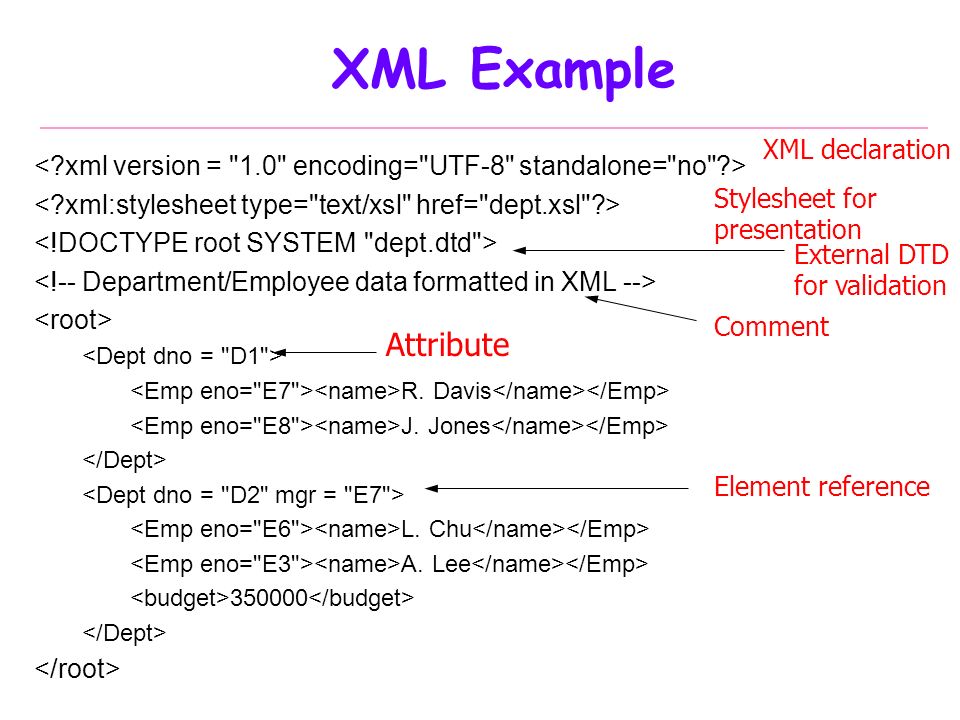 Данная кнопка включается и отключается администраторами Системы каждого региона в индивидуальном порядке. Если Вам необходима данная кнопка для получения xml файла, то необходимо обратиться к администраторам Системы Вашего региона с просьбой ее включения.
Данная кнопка включается и отключается администраторами Системы каждого региона в индивидуальном порядке. Если Вам необходима данная кнопка для получения xml файла, то необходимо обратиться к администраторам Системы Вашего региона с просьбой ее включения.
В окне ввода комментария необходимо нажать кнопку [ОК] (Рисунок 2). Введенное значение будет записано в журнал «Отчет по смене состояния». Ввод текста комментария не обязателен.
Система выведет протокол с информацией о том, что производится отправка документа в ЕИС с получением xml файлов (Рисунок 3).
При этом у отправляемых документов изменится аналитический признак на значения «Ожидает отправки в ЕИС, Отправка с получением отладочной информации» (Рисунок 4).
В случае, если документ не был принят в ЕИС, аналитический признак документа изменится на значение «Ошибка при отправке документа в ЕИС». В случае успешной отправки документа в ЕИС, аналитический признак документа изменится на значение «Принят в ЕИС». Для выяснения причин возникновения ошибки и получения сформированных xml файлов по отправляемому документу необходимо выделить документ в списке и нажать кнопку [Журнал отправки документа в ЕИС] (Рисунок 5).
Для выяснения причин возникновения ошибки и получения сформированных xml файлов по отправляемому документу необходимо выделить документ в списке и нажать кнопку [Журнал отправки документа в ЕИС] (Рисунок 5).
В открывшемся протоколе выводится текст ошибки, полученный от ЕИС при попытке получения документа, отправляемого из Системы. После текста об ошибке отправки документа в ЕИС дополнительно выводится текст с ссылкой на форму для скачивания xml файлов по отправляемому документу (Рисунок 6).
В открывшемся окне журнале отправки документа в ЕИС необходимо нажать на кнопку [Прикрепленные файлы] (Рисунок 7).
В открывшемся окне необходимо отметить оба файла (Рисунок 8) и нажать кнопку [Скачать файлы одним архивом] (Рисунок 9).
В зависимости от настроек используемого браузера архив скачается автоматически на компьютер или запросит путь для сохранения. Полученный документ и есть архив xml файлов, запрашиваемый службой технической поддержки ЕИС при создании обращения к ним (Рисунок 10).
Полученный документ и есть архив xml файлов, запрашиваемый службой технической поддержки ЕИС при создании обращения к ним (Рисунок 10).
Как и чем открыть файл XML
Наблюдательный пользователь ПК неоднократно сталкивается с файлами на жёстком диске или сменных носителях, имеющий расширение XML. Двойной клик на таком файле обычно запускает браузер, установленный в системе по умолчанию, с выводом содержимого. Для непосвящённого набор символов будет казаться лишённым всякого смысла, но на самом деле данные здесь строго структурированы в соответствии с определёнными правилами. Давайте разберёмся, что же это за формат и для чего он нужен.
Структура языка XML
Да, мы не ошиблись: XML – это язык, но не программирования, а разметки. Можно сказать, что это аналог баз данных, но изначально этот инструмент разрабатывался специально для использования в веб-пространстве, поэтому его структура отличается от классических БД и, скорее, напоминает язык HTML. Но сходство это внешнее, заключающееся в наличие так называемых тегов – меток, которые обозначают начало и конец определённой структуры данных.
Но сходство это внешнее, заключающееся в наличие так называемых тегов – меток, которые обозначают начало и конец определённой структуры данных.
Поскольку XML создавался как универсальный расширяемый язык разметки, который действительно стал стандартом, его понимают многие программы и приложения, причём независимо от платформы.
Более того, формат можно использовать для обмена данными между различным программным обеспечением, а также для создания других, узкоспециализированных языков разметки (для работы с математическими, бухгалтерскими, медицинскими и прочими данными).
В качестве примера рассмотрим конкретные разработки, основанные на XML:
- XHTML – язык разметки, используемый для создания веб-страниц и являющийся альтернативой HTML. В настоящее время развитие языка заморожено, новые версии больше не выпускаются, но практически все современные браузеры умеют интерпретировать файлы с таким расширением;
- WSDL – язык, ориентированный на описание веб-сервисов, представляет собой протокол, описывающий, каким образом получить доступ к определённому веб-сервису и какие операции при этом нужно выполнять;
- SVG – ещё один специфический язык, созданный на базе XML , специализирующийся на описании структуры векторной графики, позволяя легко масштабировать и обрабатывать такие элементы;
- OWL – язык описания структуры знаний.
 Используется как элемент ООП для организации взаимодействия между классами объектов.
Используется как элемент ООП для организации взаимодействия между классами объектов.
Как видим, язык XML является универсальным инструментом, используемым в самых разных сферах веб-разработки. Рассмотрим, чем можно открыть файлы с расширением XML стандартными средствами операционной системы.
Как открыть XML файл в читаемом виде
Этот формат, являясь по существу текстовым файлом, может быть обработан практически любым редактором. Более того, его понимают многие другие программные пакеты. Например, входящие в состав Microsoft Office. Давайте рассмотрим, чем открыть документ XML на компьютере, работающем под управлением ОС Windows.
Блокнот
Этот штатный текстовый редактор не воспринимает файлы с расширением eXtensible Markup Language как специализированный файл, что и позволяет ему выступать в качестве редактора XML-файлов.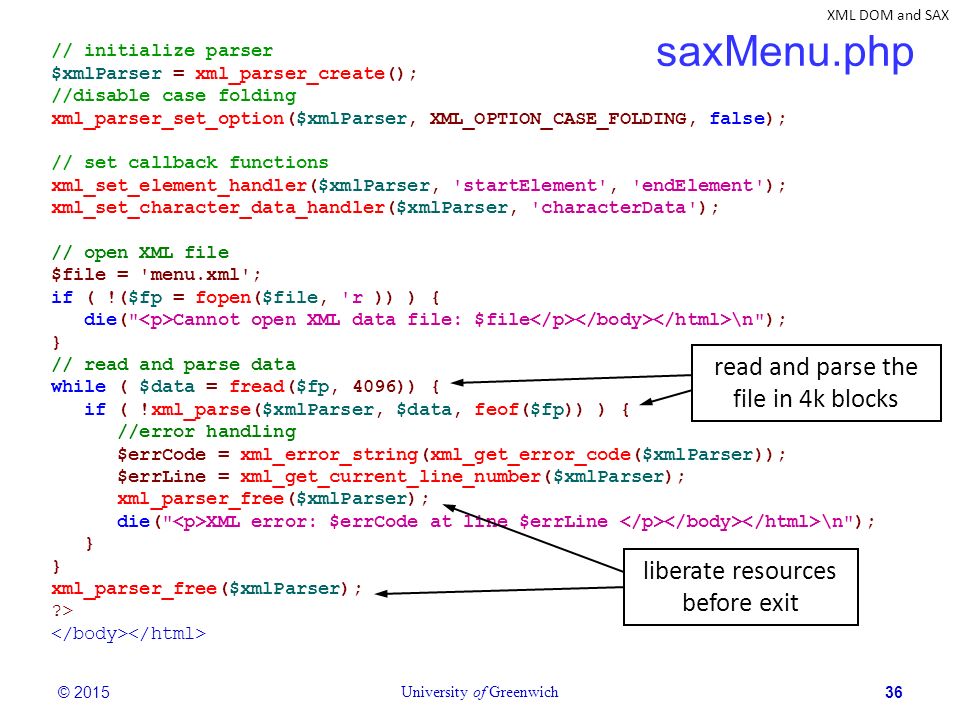 Для его открытия достаточно кликнуть правой кнопкой мыши по названию файла и выбрать в появившемся контекстном меню пункт «Открыть с помощью…». После этого останется указать, что вы хотите использовать для открытия «Блокнот».
Для его открытия достаточно кликнуть правой кнопкой мыши по названию файла и выбрать в появившемся контекстном меню пункт «Открыть с помощью…». После этого останется указать, что вы хотите использовать для открытия «Блокнот».
Можно использовать и альтернативный вариант – запустить редактор и в меню файл выбрать пункт «Открыть», выбрав нужный XML–файл. Отметим, что в этом случае вы увидите весь текст языка разметки, вместе с тегами и их параметрами. Любое изменение должно быть валидным – в противном случае программы, интерпретирующие разметку, будут работать с ошибками.
Microsoft Word
Чем ещё можно открыть XML файл? Разумеется, таким мощным текстовым редактором, как Word. Способ открытия не отличается от описанного выше: либо через меню «Файл», либо с помощью ПКМ. Ворд понимает формат, выстраивая текст согласно иерархической структуре документа.
Тем не менее это обычный редактор, который не умеет интерпретировать язык. Всё же работать с таким файлом здесь проще, поскольку он представлен в редакторе в более человекочитаемом виде.:max_bytes(150000):strip_icc()/proxy.duckduckgo.com-09ebeafb688a4430aea8c1ea27b751a7.jpg) К тому же его можно сохранить в формате .docs, который является обратно совместимым для всех версий Word.
К тому же его можно сохранить в формате .docs, который является обратно совместимым для всех версий Word.
Notepad++
И всё же, если вы ищете, как редактировать XML-файл наиболее удобным способом, лучшего инструмента, чем этот редактор, вам не найти. Он любим всеми программистами, поскольку понимает разметку большинства популярных языков программирования, включая eXtensible Markup Language. Способ открытия стандартный,
В числе удобств программы – подсвечивание синтаксических элементов текста (открывающихся/закрывающихся тэгов и их содержимого), возможность сворачивания и разворачивания таких блоков.
Microsoft Excel
Ещё одна программа из офисного пакета Microsoft также позволяет просматривать и редактировать файлы XML, причём их можно открывать в виде древовидной структуры, XML-списка или комбинированного варианта – со структурой в одном окне и значениями тегов в основном.
Если у вас установлен Microsoft Office и вы не хотите качать Notepad++, то Excel может оказаться неплохим альтернативным инструментом.
Специализированные редакторы
Существует множество других программ, ориентированных на этот язык разметки. Например, создать файл формата XML, просматривать его в нормальном виде, удобном для понимания структуры, редактировать можно с помощью следующих программ, большинство из которых бесплатные или условно бесплатные:
- Oxygen XML Editor.
- XMLPad.
- XMLMarker.
- EditiX.
Открытие файлов XML в Linux
Кроме универсального формата, в линуксоподобных ОС получил распространение и родственный OpenXML. Оба типа файлов можно просматривать и редактировать с помощью известных офисных пакетов, разработанных для Linux – OpenOffice или LibreOffice.
Открытие файлов формата XML в MacOS
Здесь редактировать файлы с данным расширением также можно любым текстовым редактором, а просматривать код – в браузере.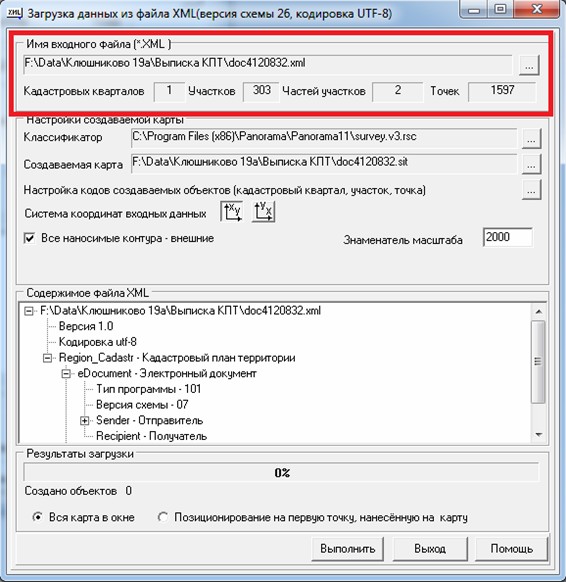 Способ открытия – стандартный для этой операционной системы.
Способ открытия – стандартный для этой операционной системы.
Какой программой открыть файл XML на Android
Если возникла необходимость просмотра/редактирования файлов данного типа на мобильном устройстве, сделать это можно, например, с помощью приложения Axel, созданного специально для интерпретации языка XML.
Неплохо справляется с этой задачей и OfficePro, понимающий множество других специализированных форматов.
Просмотр через браузер
Поскольку изначально формат разрабатывался для создания веб-сайтов, сервисов и приложений, большинство современных браузеров имеют инструменты для просмотра содержимого таких файлов.
Открыть для чтения/редактирования документ XML в браузере можно несколькими способами: через Проводник, кликнув правой кнопкой мыши и выбрав пункт «Открыть с помощью» или просто перетащив файл в окно интернет-обозревателя.
Будет показан текст в соответствии с его структурой, возможны дополнительные сообщения, касающиеся синтаксиса или возможности интерпретации содержимого документа (к примеру, такой анализ возможен в Google Chrome).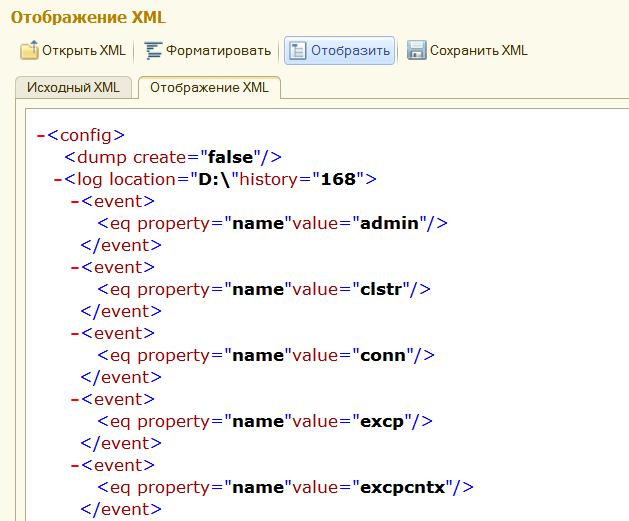
А вот править текст не получится – для этого нужно использовать любой текстовый редактор, лучше – специализированный.
Как открыть файл XML, используя онлайн-сервис
Существует также немало сайтов, предлагающих просмотр и валидизацию файлов формата XML. Рассмотрим наиболее востребованные из них.
CodeBeautify
Популярный ресурс, используемый для просмотра файлов специальных форматов, проверки на правильность синтаксиса, а также для конвертации одних форматов в другие.
Для работы с файлами интересующего нам типа можно в верхнем блоке Popular Functionality выбрать окошко XML Viewer, а если вы хотите больше доступных функций – проскрольте страницу вниз до блока Functionality и нажмите XML Tools.
Откроется новое окно, где можно редактировать, тестировать и конвертировать этот формат в другие частично совместимые форматы (HTML, CSV, JAML и др.).
Интерфейс сервиса довольно удобный, двухоконный – в одном окне отображается структура документа, в другом – собственно код языка разметки.
Загрузка файла с локального диска осуществляется кнопкой Browse, но можно указать и URL-адрес. В последнем случае файл можно сохранить на своём компьютере, нажав кнопку Download.
Редактирование достаточно удобно, поскольку текст можно подсветить согласно правилам синтаксиса языка, есть возможность масштабирования редактора и некоторые другие возможности.
XmlGrid
Этот онлайн-редактор также позволяет редактировать и проверять валидность кода, есть и функция конвертации XML в другие форматы – текстовый, Excel, XSD и наоборот.
Загрузка файла осуществляется либо нажатием кнопки Open File, либо копирование текста и переносом его в окно сервиса на главной странице сайта.
Редактор XmlGrid не столь удобен, как CodeBeautify, его лучше использовать, если требуется внести корректировки по отдельным элементам или же когда структура документа представлена в табличном виде.
TutorialsPoint
Более специфический ресурс, посвящённый IT-образованию. Чтобы редактировать XML файл, необходимо в верхнем меню выбрать пункт Tools, где выбираем кнопку XML EDITOR.
Чтобы редактировать XML файл, необходимо в верхнем меню выбрать пункт Tools, где выбираем кнопку XML EDITOR.
Интерфейс сервиса стандартен: два окна с кодом в одном и иерархической структурой в другом. Для загрузки файла следует воспользоваться кнопкой Upload File, которая предложит вам либо ввести адрес ссылки, либо загрузить документ с компьютера, нажав пункт меню Upload from Computer. После завершения редактирования файл можно сохранить, кликнув по кнопке Download, расположенной в верхней части окна представления кода в древовидной структуре. Работать с файлом столь же удобно, как в других онлайн-редакторах, имеется подсветка тегов в соответствии с синтаксисом языка, а схематическое представление документа здесь реализовано лучше всего.
Заключение
Как и любой другой язык программирования, XML требует изучения, но в некоторых случаях достаточно понимания его иерархической структуры, в чём помогают разобраться описанные в этой статье средства. Это позволяет даже неквалифицированным пользователям вносить изменения в документ, причём как простые (типа добавления табличных данных), так и достаточно сложные, меняющие его структуру.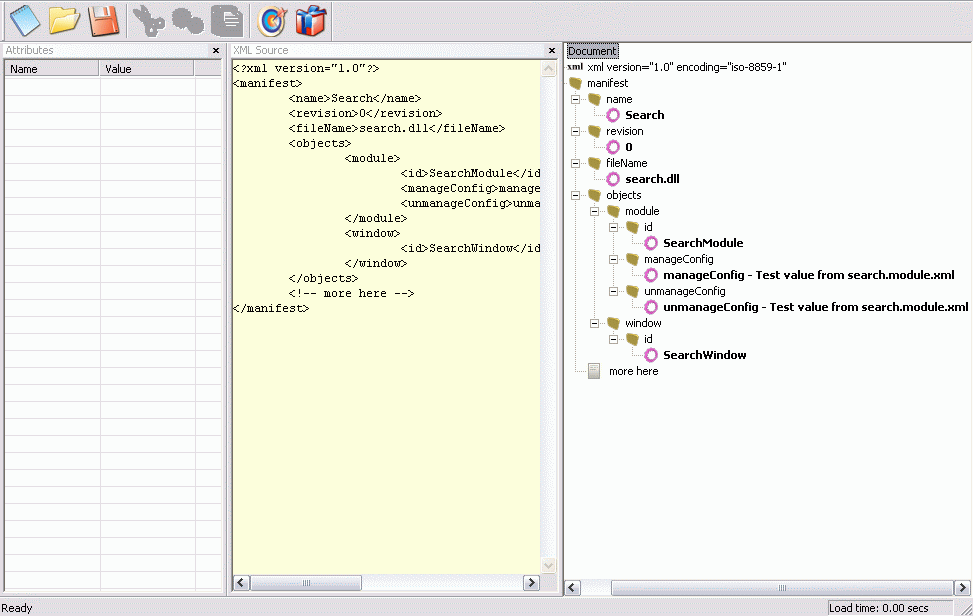 Если вам известны другие способы или средства редактирования XML, не стесняйтесь делиться ими в комментариях.
Если вам известны другие способы или средства редактирования XML, не стесняйтесь делиться ими в комментариях.
Что такое XML-файл и как его открыть?
В современном мире многие профессии требуют хотя бы некоторого владения компьютерами и технологиями. XML обычно используется на рабочем месте по разным причинам. Понимание того, что такое XML и как использовать XML-файлы, может помочь вам ориентироваться на технологически продвинутом рабочем месте. В этой статье мы обсудим файлы XML, их преимущества, распространенное использование XML и способы открытия файла XML.
Что такое XML-файл?
Файл XML — это файл с расширяемым языком разметки, который используется для структурирования данных для хранения и транспортировки. В XML-файле есть как теги, так и текст. Теги обеспечивают структуру данных. Текст в файле, который вы хотите сохранить, окружен этими тегами, которые соответствуют определенным правилам синтаксиса. По своей сути XML-файл представляет собой стандартный текстовый файл, в котором используются настраиваемые теги для описания структуры документа и того, как его следует хранить и транспортировать.
В XML-файле есть как теги, так и текст. Теги обеспечивают структуру данных. Текст в файле, который вы хотите сохранить, окружен этими тегами, которые соответствуют определенным правилам синтаксиса. По своей сути XML-файл представляет собой стандартный текстовый файл, в котором используются настраиваемые теги для описания структуры документа и того, как его следует хранить и транспортировать.
Например, версии Microsoft Office 2007 и более поздние используют XML для структуры документа. Итак, когда вы сохраняете документ в Word, Excel или PowerPoint, вы получите заголовок документа с буквой «X» в конце.«X» означает XML. Для документа Word заголовок будет представлен с «.DOCX» в конце.
XML — это язык разметки, что означает, что это компьютерный язык, использующий теги для описания компонентов в файле. Этот язык разметки XML содержит реальные слова вместо синтаксиса программирования. Самые популярные языки разметки — HTML и XML. Возможно, вы уже знакомы с HTML, но XML имеет несколько ключевых отличий, например:
- Цель: В HTML или языке разметки гипертекста информация отображается, а в XML эта информация передается.
 Обычно для кодирования веб-страниц используется HTML. С другой стороны, XML — это язык описания данных, который используется для хранения данных.
Обычно для кодирования веб-страниц используется HTML. С другой стороны, XML — это язык описания данных, который используется для хранения данных. - Возможность настройки: HTML использует предварительно выбранный диапазон символов разметки или шорткодов, которые описывают представление содержимого веб-страницы. И наоборот, XML является расширяемым и позволяет пользователям настраивать и создавать свои собственные символы разметки. Таким образом, с помощью XML пользователи получают полный контроль и могут создавать неограниченный набор символов для описания своего содержимого.
Преимущества XML
Использование файлов XML выгодно по многим причинам, в том числе:
- Читаемость: Для аналитика данных данные должны быть легко доступны и читаемы. XML-файлы легко понять, потому что они используют человеческий язык с реальными словами, а не компьютерный язык. Например, имена тегов XML четко определяют и объясняют данные.
 Каждый тег расположен перед своими данными, поэтому информация аккуратна и организована.Кроме того, поскольку обмен данными осуществляется с помощью языка разметки XML, компьютеры легко обрабатывают файлы XML.
Каждый тег расположен перед своими данными, поэтому информация аккуратна и организована.Кроме того, поскольку обмен данными осуществляется с помощью языка разметки XML, компьютеры легко обрабатывают файлы XML. - Совместимость: файлы XML совместимы с Java и полностью переносимы, что означает, что вы можете получать доступ и передавать данные в любое время и из любого места. Все, что вам нужно, это приложения, которые могут обрабатывать XML, а затем вы можете хранить и передавать свои данные.
- Настройка: XML как расширяемый язык разметки позволяет пользователям создавать свои собственные теги или использовать теги, созданные другими пользователями.Если вы используете теги от других пользователей, вам необходимо убедиться, что теги используют естественный язык вашего домена и имеют необходимые вам функции. Пользователи могут создавать неограниченное количество тегов в XML.
Распространенное использование XML
XML имеет множество применений в широком диапазоне веб-страниц и приложений.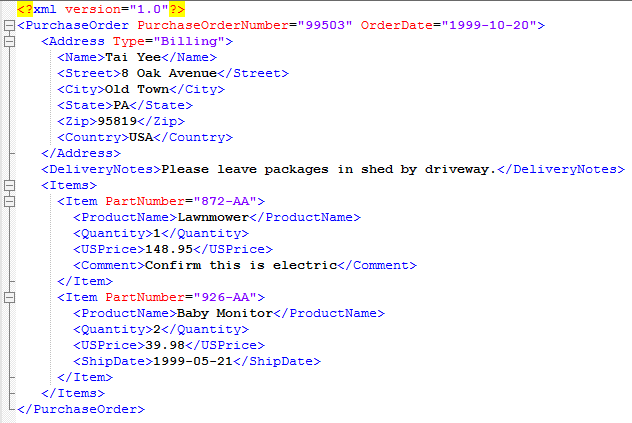 Некоторые распространенные применения XML включают:
Некоторые распространенные применения XML включают:
- Веб-публикация: С помощью XML пользователи могут создавать и настраивать интерактивные веб-страницы.После того, как данные сохранены в XML, вы можете управлять содержимым для разных пользователей или нескольких устройств. Вам нужно будет убедиться, что вы проверяете обработку таблицы стилей на этом пути. Может быть полезно использовать расширяемый процессор преобразования языка таблиц стилей, который позволит вам преобразовывать XML-файл в другие макеты, такие как HTML для веб-страниц. В бизнесе использование XML таким образом будет задачей веб-разработчика.
- Веб-задачи: XML можно использовать для веб-поиска и автоматизации задач.Таким образом, XML проверяет информацию в файле, что упрощает получение лучших результатов при выполнении веб-поиска. Например, если пользователь выполняет поиск в Интернете автора по имени Джим Грин, используя HTML, на странице результатов поиска могут отображаться другие вхождения термина «зеленый», кроме автора.
 Но если вы используете XML, поиск в Интернете ограничивается информацией, которую вы хотите, то есть информацией, найденной в теге.
Но если вы используете XML, поиск в Интернете ограничивается информацией, которую вы хотите, то есть информацией, найденной в теге. - Общие приложения: Все виды приложений могут извлечь выгоду из XML, поскольку он предлагает упрощенный метод доступа к информации.Этот простой процесс позволяет как приложениям, так и устройствам использовать, хранить, передавать и отображать данные. Например, на рабочем месте архитекторы данных и программисты ежедневно используют XML.
Как открыть файл XML
Работа с файлами XML относительно проста даже для новичка. Существует несколько различных методов открытия файла XML: открыть файл и отредактировать его в текстовом редакторе или открыть и просмотреть файл в веб-браузере.
Шаги для открытия XML-файла с помощью текстового редактора включают:
- Щелкните правой кнопкой мыши XML-файл, который вы хотите открыть.
- В контекстном меню укажите « Открыть с помощью ».

- Щелкните опцию « Блокнот ».
Текстовые редакторы «Блокнот» и «Блокнот ++» являются хорошими вариантами для открытия файлов XML. Однако в Блокноте вы можете открыть файл XML, но форматирование может стать хаотичным и запутанным. В этом случае может быть лучше использовать Notepad ++, потому что он остается верным исходному форматированию файла.
Чтобы открыть файл XML для просмотра в веб-браузере, выполните следующие действия:
- Откройте веб-браузер по умолчанию.
- Дважды щелкните файл XML, и он должен открыться в вашем браузере.
- Если он не открывается, щелкните файл правой кнопкой мыши, чтобы найти список параметров для его открытия в других программах.
- Теперь вы можете выбрать свой веб-браузер из списка программ.
В современном технологически развитом обществе важно понимать, как использовать файлы XML на рабочем месте. Использование XML дает множество преимуществ, и, к счастью, работа с XML-файлами — простой процесс. У пользователей есть несколько различных вариантов открытия и просмотра файлов XML в зависимости от ваших технологических предпочтений.
У пользователей есть несколько различных вариантов открытия и просмотра файлов XML в зависимости от ваших технологических предпочтений.
Как можно использовать XML?
XML используется во многих аспектах веб-разработки.
XML часто используется для отделения данных от представления.
XML отделяет данные от презентации
XML не несет никакой информации о том, как отображаться.
Одни и те же данные XML могут использоваться во многих различных сценариях представления.
Из-за этого в XML есть полное разделение между данными и
презентация.
XML часто является дополнением к HTML
Во многих приложениях HTML XML используется для
хранить или передавать данные, а HTML используется для форматирования и отображения
те же данные.
XML отделяет данные от HTML
При отображении данных в формате HTML вам не нужно редактировать файл HTML при изменении данных.
С помощью XML данные могут храниться в отдельных файлах XML.
С помощью нескольких строк кода JavaScript вы можете прочитать файл XML и обновить
содержимое данных любой HTML-страницы.
Показать Books.xml »
Books.xml
<книга
category = "Cooking">
Нагараджан
<год> 2003
<цена> 49.99
 Рэй
Рэй
Вы узнаете намного больше об использовании XML и JavaScript в разделе DOM этого руководства.
Данные транзакции
Тысячи форматов XML существуют во многих различных отраслях для описания повседневных транзакций данных:
- Акции и доли
- Финансовые операции
- Медицинские данные
- Математические данные
- Научные измерения
- Новостная информация
- Метеорологические службы
Пример: XML News
XMLNews — это спецификация для обмена новостями и другой информацией.
Использование стандарта упрощает как производителям новостей, так и потребителям новостей создание, получение и архивирование любой новостной информации с использованием различного оборудования, программного обеспечения и языков программирования.
Пример документа XMLNews:
0″ encoding = «UTF-8 » ?>
Пример: XML Weather Service
Национальная метеорологическая служба XML от NOAA (Национальное управление океанических и атмосферных исследований):
«?>
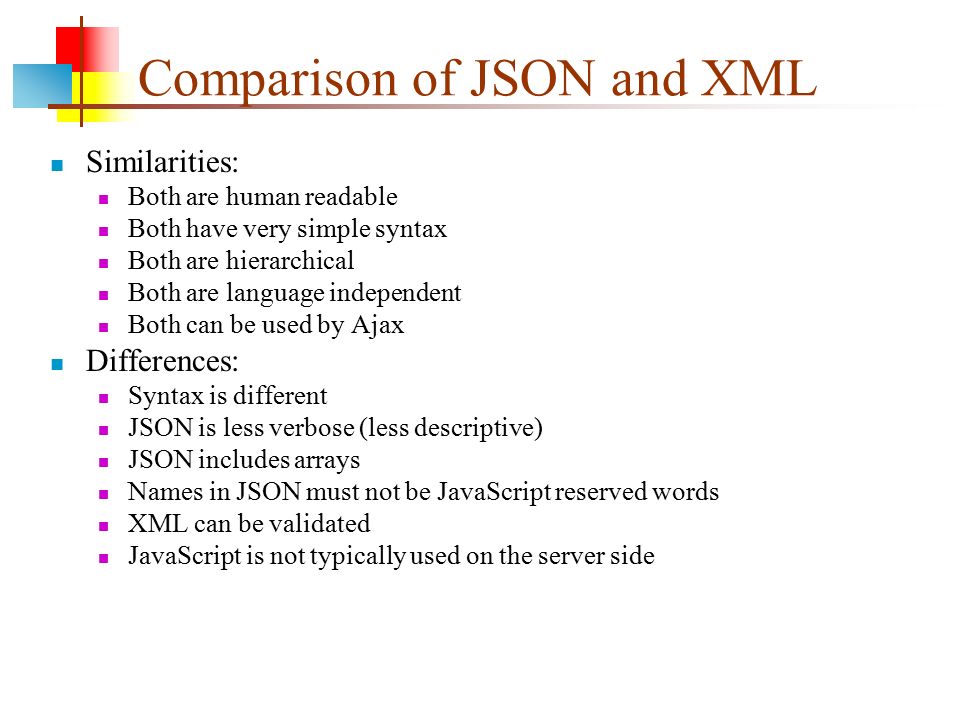 gif
gif
<долгота> -73.78
<давление_мб> 1023.6
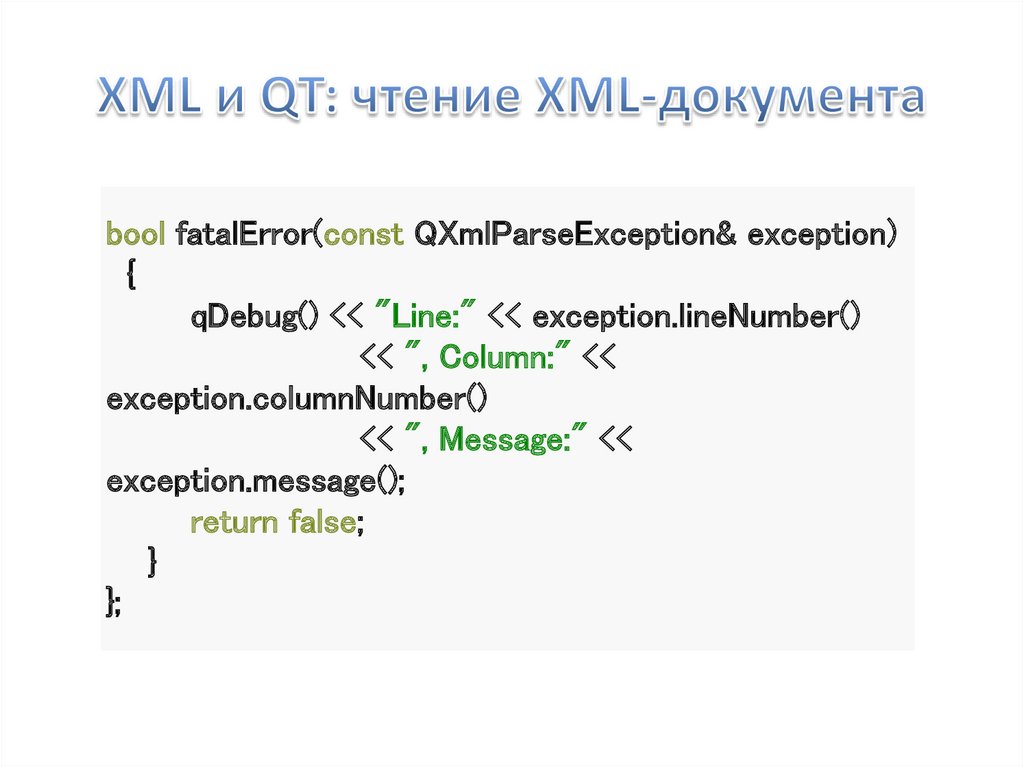 00
00
Что такое XML-файл и как его открыть и использовать?
XML означает eXtensible Markup Language . Его цель — описать и структурировать данные в Интернете, для мобильных приложений и в других местах. Вам интересно, как это работает и для чего используется XML? Позвольте нам помочь вам разобраться в деталях.
Что такое языки разметки?
Языки разметки аннотируют текст или добавляют дополнительную информацию.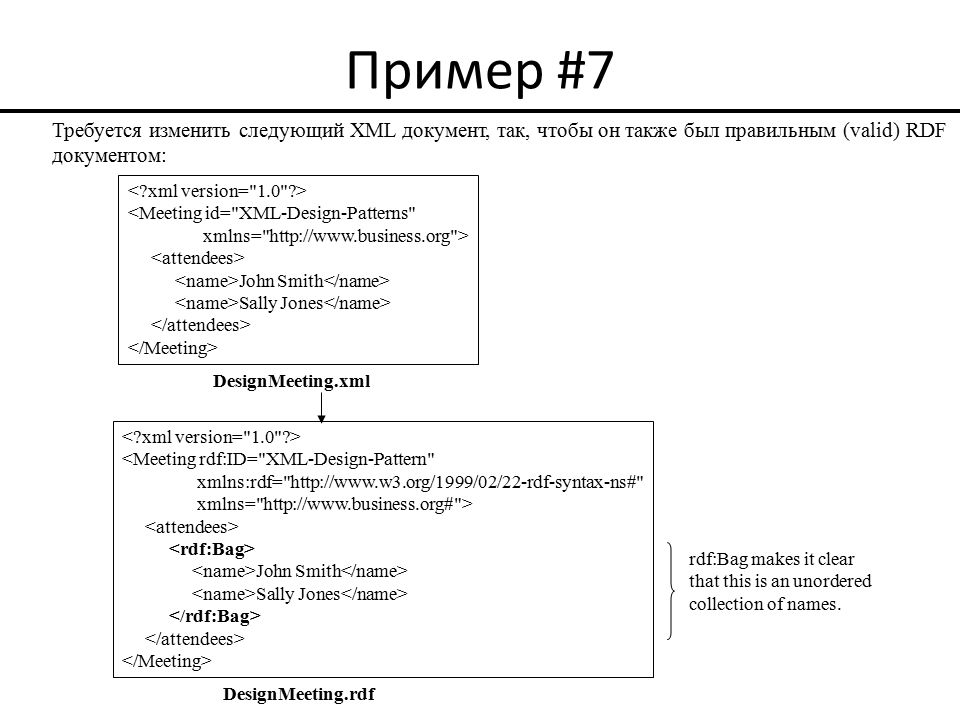 Эти аннотации остаются невидимыми для конечного пользователя. «Машина», такая как ваш браузер, читает эти аннотации перед обработкой и представлением текста в соответствии с инструкциями команд разметки.
Эти аннотации остаются невидимыми для конечного пользователя. «Машина», такая как ваш браузер, читает эти аннотации перед обработкой и представлением текста в соответствии с инструкциями команд разметки.
Согласно Википедии:
«Идея и терминология возникли в результате« разметки »бумажных рукописей, т.
е.е. инструкции редакторов по редактированию, традиционно написанные синим карандашом на авторских рукописях. В цифровых средствах массовой информации этот «текст инструкции синим карандашом» был заменен тегами, которые указывают, какие части документа, а не детали того, как они могут быть показаны на каком-либо дисплее ».
Хорошо известным примером языка разметки является HTML (HyperText Markup Language). Хотя HTML (и другие языки программирования) определяют внешний вид веб-сайта, вы никогда не должны видеть следов кода. Вы видите его интерпретацию вашим браузером. Например, форматирование шрифта или встроенные изображения.
Хотя HTML (и другие языки программирования) определяют внешний вид веб-сайта, вы никогда не должны видеть следов кода. Вы видите его интерпретацию вашим браузером. Например, форматирование шрифта или встроенные изображения.
Как работает XML?
XML — это язык мета-разметки, разработанный для Интернета. Это упрощение SGML (Standard Generalized Markup Language), родоначальника всех языков разметки. XML является расширяемым, поскольку пользователи могут добавлять и определять новые теги или строительные блоки. Добавляя стандартные блоки, пользователи могут адаптировать XML к своим потребностям.
Это упрощение SGML (Standard Generalized Markup Language), родоначальника всех языков разметки. XML является расширяемым, поскольку пользователи могут добавлять и определять новые теги или строительные блоки. Добавляя стандартные блоки, пользователи могут адаптировать XML к своим потребностям.
Чтобы объяснить, как все это работает, позвольте мне сделать небольшой экскурс на примере HTML и CSS.
Как XML соотносится с HTML
XML похож на HTML, но поскольку пользователи могут добавлять свои собственные строительные блоки, он обеспечивает большую гибкость.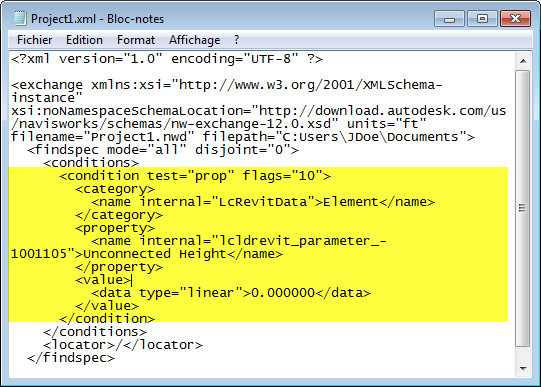 Ключевое различие между HTML и XML заключается в том, что HTML определяет, как выглядят данные, а XML определяет, какие данные являются данными . Вот почему XML не может заменить HTML, он скорее расширяет его.
Ключевое различие между HTML и XML заключается в том, что HTML определяет, как выглядят данные, а XML определяет, какие данные являются данными . Вот почему XML не может заменить HTML, он скорее расширяет его.
Для описания данных XML опирается на определение типа документа (DTD). Можно сказать, что это машинный словарь. Это позволяет машине понимать язык разметки. Таким образом, каждый документ должен начинаться с определения типа используемого DTD. HTML использует тот же принцип. Код, который вы найдете на многих веб-сайтах, может выглядеть примерно так:
Можно сказать, что это машинный словарь. Это позволяет машине понимать язык разметки. Таким образом, каждый документ должен начинаться с определения типа используемого DTD. HTML использует тот же принцип. Код, который вы найдете на многих веб-сайтах, может выглядеть примерно так:
Этот конкретный пример сообщает вашему браузеру, что DTD — это html 4. 0 на английском языке. Затем браузер может продолжить и сравнить каждую из заданных команд со своим DTD, который сообщает ему, что делать с каждой командой. Вот как команда
0 на английском языке. Затем браузер может продолжить и сравнить каждую из заданных команд со своим DTD, который сообщает ему, что делать с каждой командой. Вот как команда
переводит в полужирный текст или
к подчеркнутому тексту.
Кредит изображения: photovibes1 / Depositphotos
Как CSS решает проблему с HTML
Проблема с HTML в том, что он состоит из статического набора команд.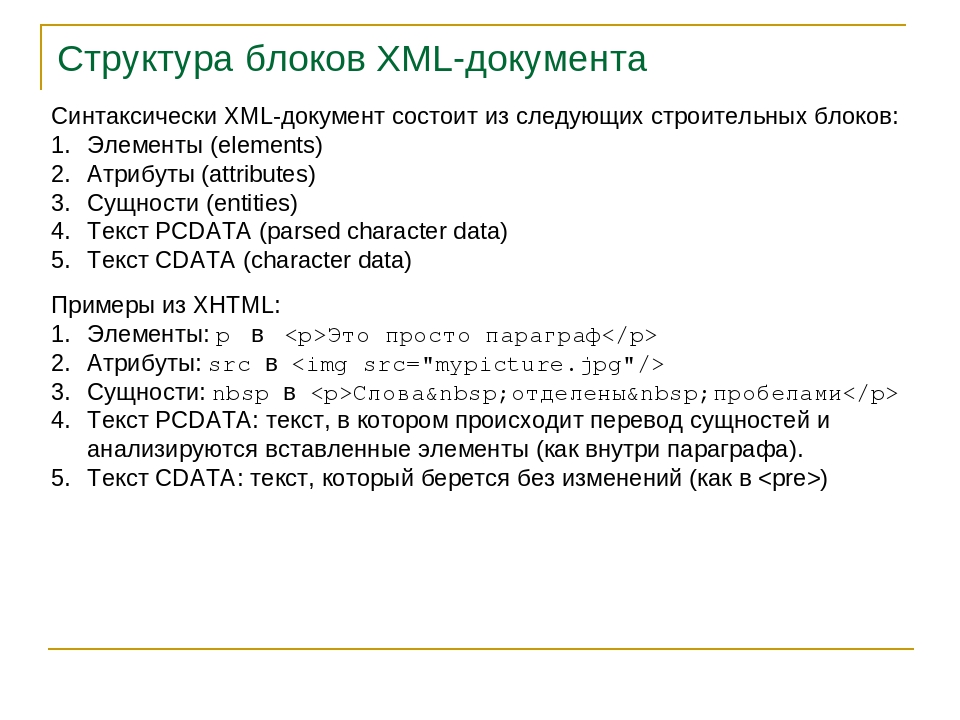 Всякий раз, когда вы хотите определить определенные атрибуты, вам нужно ввести эти команды. Снова и снова. Хотя это делает HTML простым и легким для изучения, это также ограничивает его гибкость.
Всякий раз, когда вы хотите определить определенные атрибуты, вам нужно ввести эти команды. Снова и снова. Хотя это делает HTML простым и легким для изучения, это также ограничивает его гибкость.
Например, вы хотите изменить размер или цвет заголовка, который вы использовали десятки раз на своем веб-сайте. Представьте, что вам нужно изменить атрибут каждого из дюжины заголовков по отдельности. Как скучно!
Представьте, что вам нужно изменить атрибут каждого из дюжины заголовков по отдельности. Как скучно!
В веб-дизайне каскадные таблицы стилей (CSS) устранили это утомительное редактирование HTML-документов.Теперь вы просто добавляете атрибут «h2» в свой заголовок на веб-сайте, а в таблице стилей определяете, как выглядит заголовок «h2». И когда вы хотите изменить внешний вид этого заголовка, вы меняете его только в одном месте, то есть в таблице стилей. Задача решена.
Задача решена.
Думаете о создании собственного веб-сайта? Читатели MakeUseOf могут получить специальные скидки, если они зарегистрируются на хостинге InMotion по этой ссылке или на Bluehost по этой ссылке.
Как XML обрабатывает данные
XML структурирует и определяет данные. Его не беспокоят конкретные атрибуты, такие как размер или цвет. Его строительные блоки похожи на теги HTML, относящиеся к CSS. Он четко определяет заголовок, заголовки, текст и другие элементы документа и оставляет интерпретацию на усмотрение машины.
Его не беспокоят конкретные атрибуты, такие как размер или цвет. Его строительные блоки похожи на теги HTML, относящиеся к CSS. Он четко определяет заголовок, заголовки, текст и другие элементы документа и оставляет интерпретацию на усмотрение машины.
Для более подробного объяснения я рекомендую это введение в XML.
Для чего используется XML?
XML нашел широкое применение. Сегодня различные программы и устройства используют его для обработки, структурирования, хранения, передачи и отображения данных. Например, он широко используется в обмене данными B2B. XML также является стандартом для файловых форматов Office, включая файлы Microsoft Office и Google Docs.
Сегодня различные программы и устройства используют его для обработки, структурирования, хранения, передачи и отображения данных. Например, он широко используется в обмене данными B2B. XML также является стандартом для файловых форматов Office, включая файлы Microsoft Office и Google Docs.
Вместо того, чтобы интегрировать данные в HTML-документ, он передает их на отдельные XML-файлы.Поскольку XML хранит данные в текстовом формате, хранилище не зависит от вашей платформы, и ваши данные могут быть легко экспортированы, импортированы или просто перемещены.
Многие другие языки основаны на XML, включая XHTML, WAP для портативных устройств или RSS для каналов.Например, как отметил комментатор, если вы добавите / feed в конец URL-адреса этой статьи, которую вы читаете, вы увидите XML-код RSS этой статьи: щелкните здесь, чтобы увидеть.
Как открыть файл XML
Как упоминалось выше, XML хранит данные в виде обычного текста.Вот почему вы можете открывать файлы XML с помощью ряда различных программ. Как правило, щелкните файл XML правой кнопкой мыши, выберите в меню Открыть с помощью и выберите программу. Вы можете попробовать любую из следующих программ:
- Блокнот Windows или любой другой текстовый редактор
- Блокнот ++
- Любой веб-браузер
Вы также можете попробовать онлайн-просмотрщик XML, такой как Code Beautify.
Вы сможете читать файл с помощью любой из вышеперечисленных программ, но Notepad ++ и специальные средства просмотра или редакторы XML будут раскрашивать теги XML и, таким образом, упростить понимание структуры данных.Однако обратите внимание, что эти программы не могут выполнять XML, потому что все, что вы можете найти в документе, — это структурированные данные.
Демистификация XML-формата
XML не является основным продуктом Интернета, как раньше.Сегодня JSON — самая популярная альтернатива интеграции данных.
Однако если вы программист, вам все равно придется иногда работать с XML.
Теперь вы можете удалить строку заголовка вертикальных вкладок в Microsoft Edge
Избавьтесь от ненужной полосы.
Читать далее
Об авторе
Тина Зибер
(Опубликовано 827 статей)
Получив докторскую степень, Тина начала писать о потребительских технологиях в 2006 году и никогда не останавливалась.Теперь также редактор и специалист по оптимизации, вы можете найти ее в Твиттере или прогуляться по близлежащей тропе.
Более
От Тины Зибер
Подпишитесь на нашу рассылку новостей
Подпишитесь на нашу рассылку, чтобы получать технические советы, обзоры, бесплатные электронные книги и эксклюзивные предложения!
Еще один шаг…!
Подтвердите свой адрес электронной почты в только что отправленном вам электронном письме.
Обзор XML в Excel
Зачем использовать XML в Excel?
XML — это технология, предназначенная для управления и совместного использования структурированных данных в удобочитаемом текстовом файле. XML следует отраслевым стандартам и может обрабатываться множеством баз данных и приложений. Используя XML, разработчики приложений могут создавать свои собственные настраиваемые теги, структуры данных и схемы. Короче говоря, XML значительно упрощает определение, передачу, проверку и интерпретацию данных между базами данных, приложениями и организациями.
Файлы данных и схемы XML
Excel в основном работает с двумя типами файлов XML:
файлов данных XML (.xml), которые содержат настраиваемые теги и структурированные данные.
Файлы схемы (.xsd), которые содержат теги схемы, которые обеспечивают соблюдение правил, таких как тип данных и проверка.
Стандарт XML также определяет преобразование расширяемого языка таблиц стилей (XSLT) (.xslt), которые используются для применения стилей и преобразования данных XML в различные форматы представления. Эти преобразования можно применить перед импортом файлов XML в Excel и после экспорта файлов XML из Excel. Если файлы XSLT связаны с файлами данных XML, которые вы импортируете в Excel, у вас есть возможность применить или не применять форматирование до того, как данные будут добавлены на рабочий лист, но только при открытии файла XML с помощью Open команда из Excel. Выберите файлы XML (*.xml) , прежде чем нажать кнопку Открыть , чтобы просмотреть файлы XML в папке.
Ключевые сценарии XML и Excel
Используя XML и Excel, вы можете управлять книгами и данными способами, которые ранее были невозможны или очень трудны. Используя карты XML, вы можете легко добавлять, идентифицировать и извлекать определенные части бизнес-данных из документов Excel. Например, счет-фактура, содержащий имя и адрес клиента, или отчет, содержащий финансовые результаты за последний квартал, больше не являются просто статическими отчетами.Вы можете легко импортировать эту информацию из баз данных и приложений, редактировать ее и экспортировать в те же или другие базы данных и приложения.
Ниже приведены ключевые сценарии, для решения которых предназначены функции XML:
Расширьте функциональные возможности существующих шаблонов Excel, сопоставив элементы XML с существующими ячейками. Это упрощает ввод XML-данных в шаблоны и из них без необходимости их перепроектирования.
Используйте данные XML в качестве входных данных для существующих моделей вычислений, отображая элементы XML на существующие рабочие листы.
Импортируйте файлы данных XML в новую книгу.
Импортируйте XML-данные из веб-службы в рабочий лист Excel.
Экспорт данных в сопоставленных ячейках в файлы данных XML независимо от других данных в книге.
Верх страницы
Базовый процесс использования данных XML в Excel
На следующей схеме показано, как различные файлы и операции работают вместе при использовании XML с Excel. По сути, процесс состоит из пяти этапов:
Добавление файла схемы XML (.xsd) в книгу
Сопоставление элементов схемы XML с отдельными ячейками или таблицами XML
Импорт файла данных XML (.xml) и привязка элементов XML к сопоставленным ячейкам
Ввод данных, перемещение сопоставленных ячеек и использование функций Excel с сохранением структуры и определений XML
Экспорт исправленных данных из сопоставленных ячеек в файл данных XML
Работа с XML-картами
Вы можете создать или открыть книгу в Excel, прикрепить файл схемы XML (.xsd) к книге, а затем использовать область задач Источник XML для сопоставления XML-элементов схемы с отдельными ячейками или таблицами.После сопоставления элементов XML на листе можно импортировать и экспортировать данные XML в сопоставленные ячейки и из них.
При добавлении файла схемы XML (.xsd) в книгу вы создаете карту XML. Как правило, карты XML используются для создания сопоставленных ячеек и управления отношениями между сопоставленными ячейками и отдельными элементами в схеме XML. Кроме того, эти карты XML используются для привязки содержимого сопоставленных ячеек к элементам схемы при импорте или экспорте файлов данных XML (.xml).
Существует два типа сопоставленных ячеек, которые вы можете создать: однократно сопоставленные ячейки и повторяющиеся ячейки (которые отображаются в виде таблиц XML). Чтобы сделать проектирование рабочего листа более гибким, вы можете перетаскивать сопоставленные ячейки в любое место на листе и в любом порядке — даже в том, который отличается от схемы XML. Вы также можете выбрать, какие элементы отображать, а не отображать.
Важно знать следующие правила использования карт XML:
Книга может содержать одну или несколько карт XML.
Одновременно можно сопоставить только один элемент с одним местом в книге.
Каждая карта XML является независимым объектом, даже если несколько карт XML в одной книге относятся к одной и той же схеме.
Карта XML может содержать только один корневой элемент. Если вы добавляете схему, которая определяет более одного корневого элемента, вам будет предложено выбрать корневой элемент, который будет использоваться для новой карты XML.
Использование области задач «Источник XML»
Панель задач Источник XML используется для управления картами XML. Чтобы открыть его, на вкладке Developer в группе XML щелкните Source . На следующей диаграмме показаны основные функции этой области задач.
1. Список карт XML, добавленных в книгу
.
2. Отображает иерархический список XML-элементов в текущей XML-карте
3.Устанавливает параметры при работе с областью задач Источник XML и данными XML, например, как предварительно просмотреть данные и заголовки элементов управления
4. Открывает диалоговое окно Карты XML , которое можно использовать для добавления, удаления или переименования карт XML
.
5. Проверяет, можно ли экспортировать данные XML через текущую карту XML
Верх страницы
Типы элементов и их значки
В следующей таблице перечислены все типы XML-элементов, с которыми может работать Excel, и значок, который используется для представления каждого типа элемента.
Тип элемента | Значок |
|---|---|
Родительский элемент | |
Обязательный родительский элемент | |
Повторяющийся родительский элемент | |
Обязательный повторяющийся родительский элемент | |
Дочерний элемент | |
Обязательный дочерний элемент | |
Повторяющийся дочерний элемент | |
Обязательный повторяющийся дочерний элемент | |
Атрибут | |
Обязательный атрибут | |
Простое содержание в сложной структуре | |
Требуется простое содержание в сложной структуре |
Верх страницы
Работа с однозначными ячейками
Ячейка с одним отображением — это ячейка, которая была сопоставлена с неповторяющимся элементом XML.Вы создаете ячейку с одним отображением, перетаскивая неповторяющийся элемент XML из области задач Источник XML в одну ячейку на листе.
Когда вы перетаскиваете неповторяющийся XML-элемент на рабочий лист, вы можете использовать смарт-тег, чтобы выбрать включение имени XML-элемента в качестве заголовка выше или слева от ячейки с одним отображением, либо вы можете использовать существующее значение ячейки как заголовок.
Вы также можете использовать формулу в ячейке с одним отображением, если ячейка сопоставлена с элементом XML с типом данных определения схемы XML (XSD), который Excel интерпретирует как число, дату или время.
Верх страницы
Работа с повторяющимися ячейками в таблицах XML
Таблицы
XML похожи по внешнему виду и функциональности на таблицы Excel. Таблица XML — это таблица Excel, сопоставленная с одним или несколькими повторяющимися элементами XML. Каждый столбец в таблице XML представляет элемент XML.
Таблица XML создается, когда вы:
Используйте команду Import (в группе XML на вкладке Developer ) для импорта файла данных XML.
Используйте команду Открыть из Excel, чтобы открыть файл данных XML, а затем выберите В качестве таблицы XML в диалоговом окне Open XML .
Используйте команду From XML Data Import (с помощью кнопки команды From Other Sources в группе Get External Data на вкладке Data ) для импорта файла данных XML — а затем выберите таблицу XML в существующем листе или Новый лист в диалоговом окне Импорт данных .
Перетащите один или несколько повторяющихся элементов из области задач Источник XML на рабочий лист.
При создании XML-таблицы имена XML-элементов автоматически используются в качестве заголовков столбцов. Вы можете изменить их на любые заголовки столбцов, которые захотите. Однако при экспорте данных из сопоставленных ячеек всегда используются исходные имена XML-элементов.
Две опции под кнопкой Options на панели задач Источник XML полезны при работе с таблицами XML:
Автоматически объединять элементы при сопоставлении
Если этот параметр выбран, Excel создает одну XML-таблицу из нескольких полей по мере их добавления на рабочий лист.Этот параметр работает до тех пор, пока несколько полей помещены в одну строку, одно рядом с другим. Когда этот параметр отключен, каждый элемент отображается как собственная таблица XML.
Мои данные содержат заголовки
Если этот параметр выбран, существующие данные заголовков используются в качестве заголовков столбцов для повторяющихся элементов, которые вы сопоставляете с рабочим листом. Когда этот параметр отключен, имена элементов XML используются в качестве заголовков столбцов.
Используя таблицы XML, вы можете легко импортировать, экспортировать, сортировать, фильтровать и печатать данные на основе источника данных XML. Однако таблицы XML имеют некоторые ограничения относительно того, как их можно расположить на листе.
XML-таблицы основаны на строках, что означает, что они растут от строки заголовка вниз. Вы не можете добавлять новые записи над существующими строками.
Вы не можете транспонировать XML-таблицу так, чтобы новые записи добавлялись справа.
Вы можете использовать формулы в столбцах, которые сопоставлены с элементами XML с типом данных определения схемы XML (XSD), который Excel интерпретирует как число, дату или время. Как и в таблице Excel, формулы в таблице XML заполняются по столбцу при добавлении новых строк в таблицу.
Вопросы безопасности карты XML
Карта XML и информация о ее источнике данных сохраняются в книге Excel, а не в конкретном листе.Злоумышленник может просмотреть информацию об этой карте с помощью макроса Microsoft Visual Basic для приложений (VBA). Кроме того, если вы сохраните книгу как файл формата Excel Office Open XML с поддержкой макросов, эту информацию карты можно будет просмотреть с помощью Microsoft Notepad или другой программы для редактирования текста.
Если вы хотите продолжить использование информации карты, но удалить потенциально конфиденциальную информацию об источнике данных, вы можете удалить определение источника данных схемы XML из книги, но по-прежнему экспортировать данные XML, сняв флажок Сохранить определение источника данных в рабочая книга в диалоговом окне Свойства карты XML , которое доступно с помощью команды Свойства карты в группе XML на вкладке Developer .
Если вы удалите лист перед удалением карты, информация карты об источниках данных и, возможно, другая конфиденциальная информация по-прежнему сохраняется в книге. Если вы обновляете книгу для удаления конфиденциальной информации, убедитесь, что вы удалили карту XML перед удалением листа, чтобы информация карты была окончательно удалена из книги.
Верх страницы
Импорт данных XML
Вы можете импортировать данные XML в существующую карту XML в своей книге.При импорте данных вы привязываете данные из файла к карте XML, которая хранится в вашей книге. Это означает, что каждый элемент данных в файле данных XML имеет соответствующий элемент в схеме XML, который вы сопоставили из файла схемы XML или предполагаемой схемы. Каждая карта XML может иметь только одну привязку данных XML, а привязка данных XML связана со всеми сопоставлениями, созданными из одной карты XML.
Можно отобразить диалоговое окно Свойства карты XML (щелкните Свойства карты в группе XML на вкладке Developer .), который имеет три параметра, все из которых выбраны по умолчанию, которые вы можете установить или сбросить для управления поведением привязки данных XML:
Проверить данные по схеме для импорта и экспорта Указывает, проверяет ли Excel данные по карте XML при импорте данных. Выберите этот параметр, если хотите убедиться, что импортируемые данные XML соответствуют схеме XML.
Заменить существующие данные новыми данными Указывает, будут ли данные перезаписаны при импорте данных.Выберите этот параметр, если вы хотите заменить текущие данные новыми данными, например, когда актуальные данные содержатся в новом файле данных XML.
Добавить новые данные к существующим таблицам XML Указывает, добавляется ли содержимое источника данных к существующим данным на листе. Выберите этот параметр, например, когда вы объединяете данные из нескольких похожих файлов данных XML в таблицу XML или не хотите перезаписывать содержимое ячейки, содержащей функцию.
При импорте данных XML вы можете захотеть перезаписать одни сопоставленные ячейки, но не другие. Например, некоторые сопоставленные ячейки могут содержать формулы, и вы не хотите перезаписывать формулу при импорте файла XML. Вы можете использовать два подхода:
Отмените отображение элементов, которые вы не хотите перезаписывать, перед импортом данных XML. После импорта данных XML вы можете переназначить элемент XML на ячейки, содержащие формулы, чтобы можно было экспортировать результаты формул в файл данных XML.
Создайте две карты XML из одной и той же схемы XML. Используйте одну карту XML для импорта данных XML. В этой карте XML «Импорт» не сопоставляйте элементы с ячейками, содержащими формулы или другие данные, которые вы не хотите перезаписывать. Используйте другую карту XML для экспорта данных. На этой XML-карте «Экспорт» сопоставьте элементы, которые вы хотите экспортировать в XML-файл.
Примечание: Возможность импорта XML-данных из веб-службы с помощью подключения к службе извлечения данных (.uxdc) для подключения к источнику данных больше не поддерживается в более поздних версиях, чем Excel 2003, через пользовательский интерфейс. Если вы откроете книгу, созданную в Excel 2003, вы все равно сможете просматривать данные, но не сможете редактировать или обновлять исходные данные.
Работа с предполагаемой схемой
Если вы импортируете данные XML без предварительного добавления соответствующей схемы XML для создания карты XML, Excel попытается вывести схему для вас на основе тегов, определенных в файле данных XML.Предполагаемая схема хранится в книге, а предполагаемая схема позволяет работать с данными XML, если файл схемы XML не связан с книгой.
При работе с импортированными XML-данными, имеющими предполагаемую схему, вы также можете настроить панель задач Источник XML . Выберите параметр Предварительный просмотр данных на панели задач из кнопки Параметры , чтобы отобразить первую строку данных в качестве образца данных в списке элементов, если вы импортировали данные XML, связанные с картой XML в текущем сеансе Excel.
Невозможно экспортировать выведенную схему Excel как отдельный файл данных схемы XML (.xsd). Несмотря на то, что существуют редакторы схемы XML и другие методы для создания файла схемы XML, у вас может не быть удобного доступа к ним или не знать, как их использовать. В качестве альтернативы вы можете использовать надстройку Excel 2003 XML Tools версии 1.1, которая может создавать файл схемы из карты XML. Дополнительные сведения см. В разделе Использование надстройки инструментов Excel 2003 XML, версия 1.1.
Экспорт данных XML
Вы экспортируете XML-данные, экспортируя содержимое сопоставленных ячеек на листе.При экспорте данных Excel применяет следующие правила, чтобы определить, какие данные сохранять и как их сохранять:
Пустые элементы не создаются, если для необязательного элемента существуют пустые ячейки, но создаются пустые элементы, если для обязательного элемента существуют пустые ячейки.
- Для записи данных используется кодировка
Unicode Transformation Format-8 (UTF-8).
Все пространства имен определены в корневом XML-элементе.
Excel перезаписывает существующие префиксы пространств имен. Пространству имен по умолчанию назначается префикс ns0. Последовательные пространства имен обозначаются от ns1, ns2 до ns
Узлы комментариев не сохраняются.
Можно отобразить диалоговое окно Свойства карты XML (щелкните Свойства карты в группе XML на вкладке Developer .), а затем используйте параметр Проверить данные по схеме для импорта и экспорта. Параметр (активен по умолчанию), чтобы указать, проверяет ли Excel данные по карте XML при экспорте данных. Выберите этот параметр, если хотите убедиться, что экспортируемые XML-данные соответствуют XML-схеме.
Использование файла формата Office Open XML с поддержкой макросов Excel
Вы можете сохранить книгу Excel в различных форматах файлов, включая файл формата Office Open XML с поддержкой макросов Excel (.xlsm). Excel имеет определенную схему XML, которая определяет содержимое книги Excel, включая теги XML, которые хранят всю информацию книги, такую как данные и свойства, и определяют общую структуру книги. Пользовательские приложения могут использовать этот файл формата Office XML с поддержкой макросов Excel. Например, разработчики могут захотеть создать настраиваемое приложение для поиска данных в нескольких книгах, сохраненных в этом формате, и создать систему отчетности на основе найденных данных.
Верх страницы
Работа с XML-файлами в R-программировании
Работа с XML-файлами в R-программировании
XML, который расшифровывается как Extensible Markup Language, состоит из тегов разметки, где каждый тег иллюстрирует информацию, переносимую конкретным атрибутом в XML-файле.Мы можем работать с XML-файлами, используя XML-пакет, предоставленный R. Пакет должен быть явно установлен с помощью следующей команды:
install.packages ("XML") Создание XML-файла
XML-файлы могут быть созданы с помощью сохранение данных с соответствующими тегами, содержащими информацию о содержании, и сохранение их в формате ‘.xml’.
Мы будем использовать следующий XML-файл sample.xml, чтобы увидеть различные операции, которые можно выполнять с файлом:
Файл XML можно прочитать после установки пакета и последующего его анализа с помощью функции
Выход: 1 Алия 620 ЭТО 2 Brijesh 440 Коммерция 3 Яш 600 Гуманитарные науки 4 Маллика 660 ЭТО 5 Зейн 560 ЭТО Извлечение информации об XML-файлеXML-файлы можно анализировать, и операции могут выполняться с их различными компонентами.В R доступны различные встроенные функции для извлечения информации об узлах, связанных с файлом, получения количества узлов в файле, а также конкретных атрибутов некоторых конкретных узлов в файле.
Выход:
[1] количество узлов: 5
[2] детали 2 записи:
$ СТУДЕНТ
2
Brijesh
440
Коммерция
[3] 3-й атрибут 4-й записи: 660
Преобразование XML в фрейм данных Чтобы улучшить читаемость данных, данные XML могут быть преобразованы в фрейм данных, состоящий из фрейма данных, состоящего из строк и столбцов.R содержит встроенную функцию
Вывод:
ID ИМЯ ЗНАКИ ФИЛИАЛ
1 1 Алия 620 ИТ
2 2 Brijesh 440 Commerce
3 3 Яш 600 Гуманитарные науки
4 4 Маллика 660 IT
5 5 Зайн 560 IT
Чтение и запись файлов XML в PythonXML, или Extensible Markup Language, - это язык разметки, который обычно используется для структурирования, хранения и передачи данных между системами.Хотя он и не так распространен, как раньше, он все еще используется в таких службах, как RSS и SOAP, а также для структурирования файлов, таких как документы Microsoft Office. Поскольку Python является популярным языком для Интернета и анализа данных, вполне вероятно, что в какой-то момент вам понадобится читать или записывать XML-данные, и в этом случае вам повезло. В этой статье мы в первую очередь рассмотрим модуль ElementTree для чтения, записи и изменения данных XML. Мы также сравним его со старым модулем minidom в первых нескольких разделах, чтобы вы могли получить хорошее сравнение этих двух. Модули XML Минидом Модуль В этой статье модуль Пример XML-файлаВ приведенных ниже примерах мы будем использовать следующий XML-файл, который мы сохраним как «items.xml»: Как видите, это довольно простой пример XML, содержащий только несколько вложенных объектов и один атрибут.Однако этого должно быть достаточно, чтобы продемонстрировать все операции XML в этой статье. Чтение XML-документовИспользование минидома Чтобы проанализировать XML-документ с помощью минидома Здесь имя файла может быть строкой, содержащей путь к файлу или объект типа файла.Функция возвращает документ, который можно обрабатывать как тип XML. Таким образом, мы можем использовать функцию Поскольку каждый узел можно рассматривать как объект, мы можем получить доступ к атрибутам и тексту элемента, используя свойства объекта. В приведенном ниже примере мы получили доступ к атрибутам и тексту определенного узла и всех узлов вместе. Результат будет следующим: Рисунок 1 Если мы хотим использовать уже открытый файл, мы можем просто передать наш файловый объект в Кроме того, если данные XML уже были загружены в виде строки, мы могли бы вместо этого использовать функцию Использование ElementTree После импорта мы создаем древовидную структуру с функцией Используя Код следующий: Результат будет следующим: Рисунок 2 Как видите, это очень похоже на пример Возможно, вы заметили, что доступ к объектам и атрибутам с помощью Подсчет элементов XML-документаИспользование минидома Как и в предыдущем случае, Рисунок 3 Имейте в виду, что это будет , только подсчитает количество дочерних элементов под примечанием, для которого вы выполняете Использование ElementTree Аналогично, модуль Пример кода: Результат будет следующим: Рисунок 4 Написание XML-документовИспользование ElementTree Шаги:
Здесь Пример кода: Выполнение этого кода приведет к созданию нового файла "items2.xml ", который должен быть эквивалентен исходному файлу" items.xml ", по крайней мере, с точки зрения структуры данных XML. Вы, вероятно, заметите, что результирующая строка представляет собой только одну строку и не содержит отступов, однако. Поиск элементов XMLИспользование ElementTree Модуль Для обеих этих функций параметр Кроме того, есть еще одна вспомогательная функция, которая возвращает текст первого узла, который соответствует заданному критерию: Вот пример кода, чтобы показать вам, как именно работают эти функции: И вот результат выполнения этого кода: Рисунок 5 Изменение элементов XMLИспользование ElementTree Модуль Текст узла можно изменить, указав новое значение в текстовом поле объекта узла.Имя атрибута можно переопределить с помощью функции Код ниже показывает, как выполнять эти операции: После запуска кода полученный XML-файл newitems.xml будет иметь XML-дерево со следующими данными: Как мы видим при сравнении с исходным XML-файлом, имена элементов элемента изменились на «newitem», текст на «новый текст», а атрибут «name2» был добавлен к обоим узлам. Вы также можете заметить, что запись XML-данных таким способом (вызов Создание подэлементов XMLИспользование ElementTree У модуля Второй способ - через класс В нашем примере ниже показаны оба метода. В первом случае у узла нет атрибутов, поэтому мы создали пустой словарь ( После запуска этого кода результирующий XML-файл будет выглядеть так: Как мы видим при сравнении с исходным файлом, были добавлены элемент «seconditems» и его подэлемент «seconditem».Кроме того, узел «seconditem» имеет атрибут «name2», а его текст - «seconditemabc», как и ожидалось. Удаление элементов XMLИспользование ElementTree Как и следовало ожидать, модуль Удаление атрибута В приведенном ниже коде показано, как удалить атрибут узла с помощью функции Результатом будет следующий XML-файл: Как видно из XML-кода выше, первый элемент не имеет атрибута «имя». Удаление одного подэлемента Один конкретный подэлемент можно удалить с помощью функции В следующем примере показано, как его использовать: Результатом будет следующий XML-файл: Как видно из приведенного выше XML-кода, теперь есть только один узел "элемент".Второй был удален из исходного дерева. Удаление всех подэлементов Модуль Пример ниже показывает нам, как использовать Результатом будет следующий XML-файл: Как видно из XML-кода выше, все подэлементы элемента «items» были удалены из дерева. Завершение Python предлагает несколько вариантов обработки файлов XML. В этой статье мы рассмотрели модуль Работа с XML-файлами в Powershell [Разбор]В прошлом посте мы работали с файлами типа CSV. Следующий тип файла, который мы рассмотрим, - это Extensible Markup Language (XML) . Они используются по разным причинам, например, для хранения данных о свойствах, которые можно использовать для конфигурации и хранения данных. XML - одно из основных расширений файлов, состоящее из открывающих и закрывающих тегов. Параметры могут быть добавлены как вложенным, так и встроенным способом.Используя вложенный подход, вы также получите визуальное распознавание того, какие объекты находятся на одном уровне с помощью отступа: Начнем с примера хранения и загрузки данных конфигурации💗 Теперь давайте попробуем сохранить файл, а затем прочитать содержимое файла XML как объект XML . Для этого выполняем следующие действия. Теперь давайте проверим, что у нас есть в этом объекте XML i.e $ configXml Мы увидели, как легко загрузить XML-файл с помощью PowerShell и данных конфигурации. Реализация очень проста и включает преобразование загруженного содержимого с помощью [XML] в файл XML. Это позволяет нам напрямую работать с IntelliSense и легко находить наши свойства конфигурации. У нас есть объект, с которым мы теперь можем пробовать различные задачи, такие как синтаксический анализ XML, чтение верхних узлов, фильтрация или поиск тегов / значений. Разберемся на примере. Попробуем получить все значения PCType. Я также узнал о представлении сетки, которое выводит результаты на экран в табличном формате. Отфильтровать единственный тип записной книжки можно, применив объект where. в приведенном ниже примере мы увидим, как добиться того же. Кроме того, мы можем запустить некоторое условие внутри объекта, чтобы увидеть, существует ли какое-то значение Можно использовать фильтрацию и поиск , чтобы найти свойства конфигурации. Этот метод может пригодиться, особенно когда вы работаете с очень сложными файлами конфигурации. В следующем примере мы воспользуемся более программным подходом для поиска значений XML-файла с помощью фильтров XPath. Фильтры XPath позволяют нам находить и извлекать объекты в более крупных и сложных XML-файлах. Подобно тому, как регулярные выражения являются стандартным способом взаимодействия с обычным текстом, XPath является стандартным способом взаимодействия с XML. Из-за этого XPath - это то, с чем вы, вероятно, столкнетесь в своих путешествиях. Несколько командлетов поддерживают запросы XPath: Select-Xml, Get-WinEvent и другие. Вот пример работы с Xpath Чтобы использовать фильтры XPath, вы можете работать с командлетом Select-Xml и добавить фильтр XPath в виде строки. Здесь мы использовали простой фильтр для получения объектов для конкретной структуры с помощью «/ Types / Type» и для получения всех значений для всех включенных типов рекурсивно с помощью «// config». Заключение: |

 0"?>
<CAT>
<NAME>Izzy</NAME>
<BREED>Siamese</BREED>
<AGE>6</AGE>
<ALTERED>yes</ALTERED>
<DECLAWED>no</DECLAWED>
<LICENSE>Izz138bod</LICENSE>
<OWNER>Colin Wilcox</OWNER>
</CAT>
0"?>
<CAT>
<NAME>Izzy</NAME>
<BREED>Siamese</BREED>
<AGE>6</AGE>
<ALTERED>yes</ALTERED>
<DECLAWED>no</DECLAWED>
<LICENSE>Izz138bod</LICENSE>
<OWNER>Colin Wilcox</OWNER>
</CAT>
 Систему XML можно изменять по мере развития потребностей бизнеса.
Систему XML можно изменять по мере развития потребностей бизнеса.
 Если новый формат используется для создания шаблонов, то элементы ActiveX и макросы VBA находятся в отдельном, более безопасном разделе файла. Кроме того, можно удалять личные данные из документов с помощью таких средств, как инспектор документов. Дополнительные сведения об использовании инспектора документов см. в статье «Удаление скрытых и персональных данных при проверке документов».
Если новый формат используется для создания шаблонов, то элементы ActiveX и макросы VBA находятся в отдельном, более безопасном разделе файла. Кроме того, можно удалять личные данные из документов с помощью таких средств, как инспектор документов. Дополнительные сведения об использовании инспектора документов см. в статье «Удаление скрытых и персональных данных при проверке документов».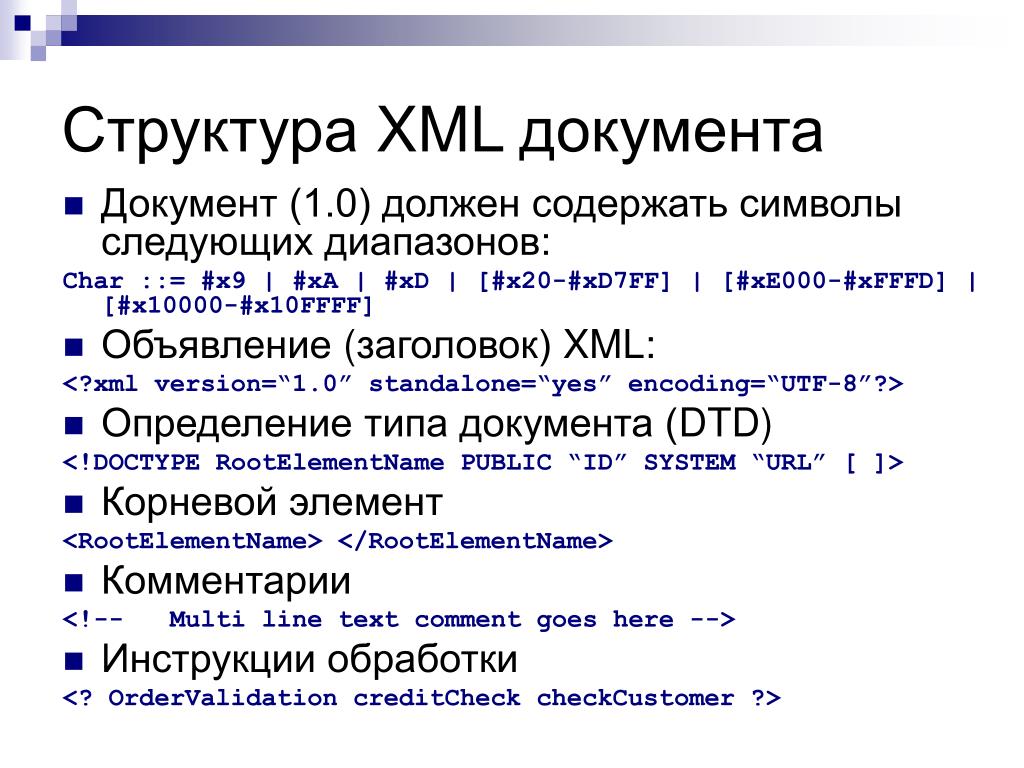


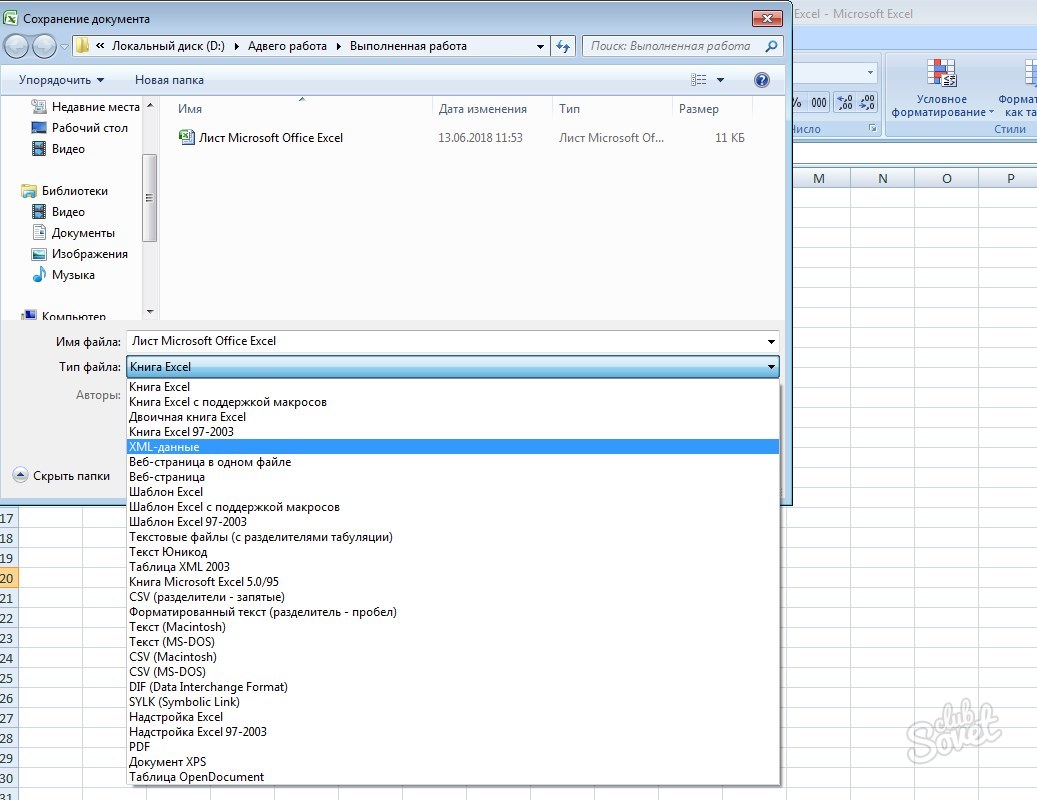 text = "Text"
rootXML.append(text)
file = open(self.fileName, "w")
file.write(xml.tostring(rootXML, encoding="utf-8", method="xml").decode(encoding="utf-8"))
file.close()
def editFile(self, element, value):
tree = xml.ElementTree(file=self.fileName)
rootXML = tree.getroot()
for elem in rootXML.iter(element):
elem.text = str(value)
tree = xml.ElementTree(rootXML)
tree.write(self.fileName)
text = "Text"
rootXML.append(text)
file = open(self.fileName, "w")
file.write(xml.tostring(rootXML, encoding="utf-8", method="xml").decode(encoding="utf-8"))
file.close()
def editFile(self, element, value):
tree = xml.ElementTree(file=self.fileName)
rootXML = tree.getroot()
for elem in rootXML.iter(element):
elem.text = str(value)
tree = xml.ElementTree(rootXML)
tree.write(self.fileName)
 Element("settings")
text = xml.Element("text")
text.text = "Text"
rootXML.append(text)
file = open(self.fileName, "w")
file.write(xml.tostring(rootXML, encoding="utf-8", method="xml").decode(encoding="utf-8"))
file.close()
def editFile(self, element, value):
tree = xml.ElementTree(file=self.fileName)
rootXML = tree.getroot()
for elem in rootXML.iter(element):
elem.text = str(value)
tree = xml.ElementTree(rootXML)
tree.write(self.fileName)
def parsingFile(self, elements, text = True):
tree = xml.ElementTree(file=self.fileName)
rootXML = tree.getroot()
for element in rootXML.iter(elements):
if (text):
return element.text
return element
Element("settings")
text = xml.Element("text")
text.text = "Text"
rootXML.append(text)
file = open(self.fileName, "w")
file.write(xml.tostring(rootXML, encoding="utf-8", method="xml").decode(encoding="utf-8"))
file.close()
def editFile(self, element, value):
tree = xml.ElementTree(file=self.fileName)
rootXML = tree.getroot()
for elem in rootXML.iter(element):
elem.text = str(value)
tree = xml.ElementTree(rootXML)
tree.write(self.fileName)
def parsingFile(self, elements, text = True):
tree = xml.ElementTree(file=self.fileName)
rootXML = tree.getroot()
for element in rootXML.iter(elements):
if (text):
return element.text
return element



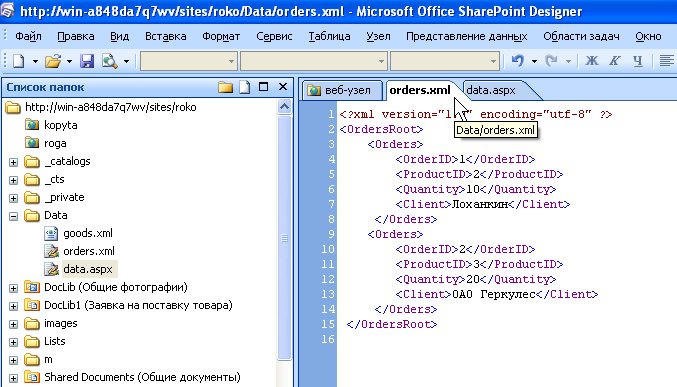
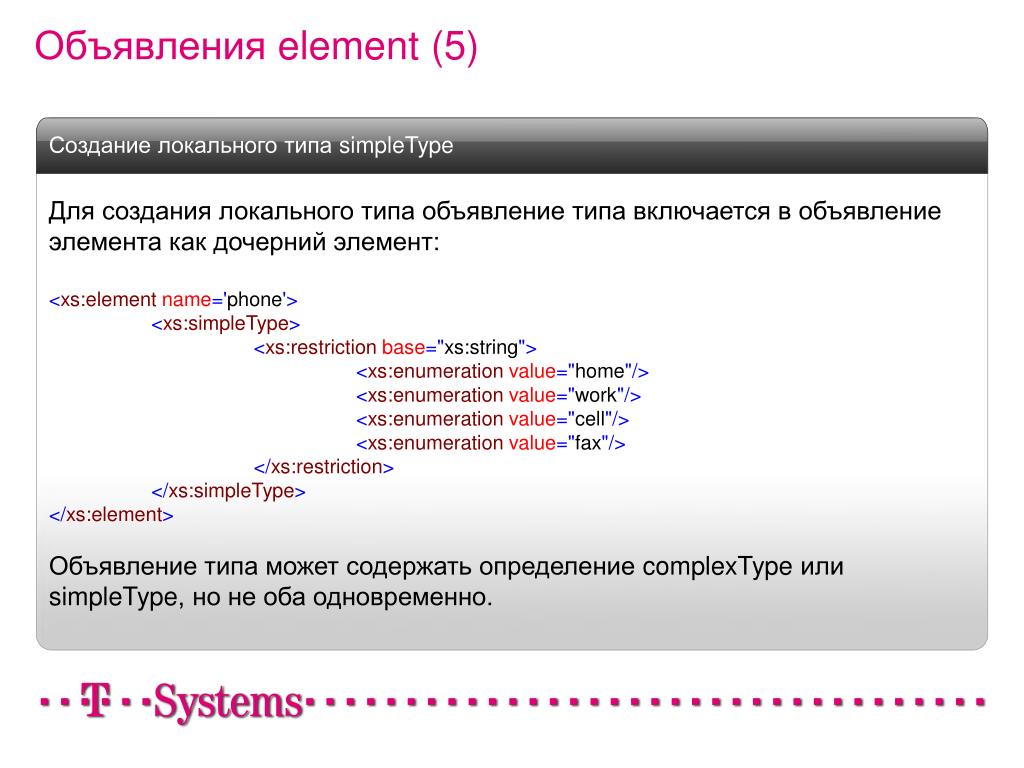 ..
..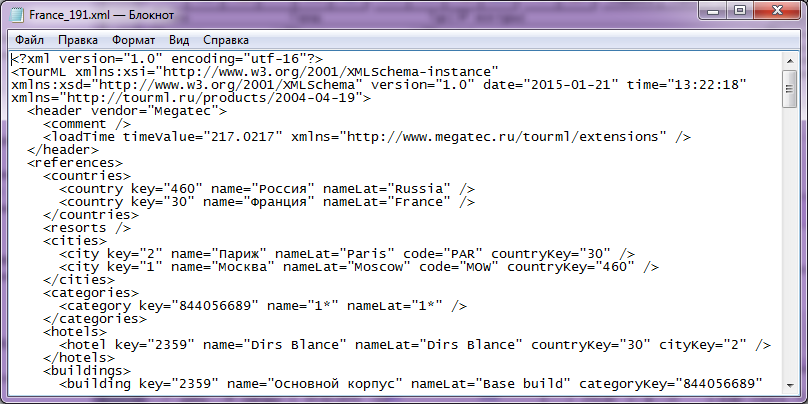
 Для «комфортного» представления достаточно воспользоваться комбинацией клавиш CTRL+ U и на экране появится исходный код документа. Несложно заметить, что картинка более вменяемая, а информация xml-файла представлена в удобном для чтения виде, по сравнению со стандартным блокнотом.
Для «комфортного» представления достаточно воспользоваться комбинацией клавиш CTRL+ U и на экране появится исходный код документа. Несложно заметить, что картинка более вменяемая, а информация xml-файла представлена в удобном для чтения виде, по сравнению со стандартным блокнотом. Используется как элемент ООП для организации взаимодействия между классами объектов.
Используется как элемент ООП для организации взаимодействия между классами объектов. Обычно для кодирования веб-страниц используется HTML. С другой стороны, XML — это язык описания данных, который используется для хранения данных.
Обычно для кодирования веб-страниц используется HTML. С другой стороны, XML — это язык описания данных, который используется для хранения данных. Каждый тег расположен перед своими данными, поэтому информация аккуратна и организована.Кроме того, поскольку обмен данными осуществляется с помощью языка разметки XML, компьютеры легко обрабатывают файлы XML.
Каждый тег расположен перед своими данными, поэтому информация аккуратна и организована.Кроме того, поскольку обмен данными осуществляется с помощью языка разметки XML, компьютеры легко обрабатывают файлы XML.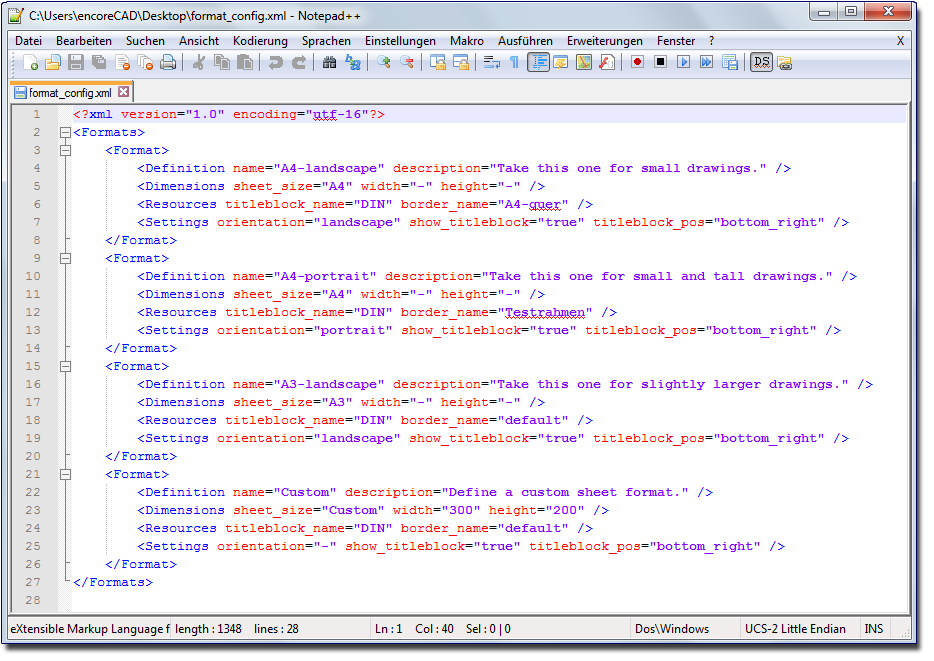 Но если вы используете XML, поиск в Интернете ограничивается информацией, которую вы хотите, то есть информацией, найденной в теге.
Но если вы используете XML, поиск в Интернете ограничивается информацией, которую вы хотите, то есть информацией, найденной в теге.
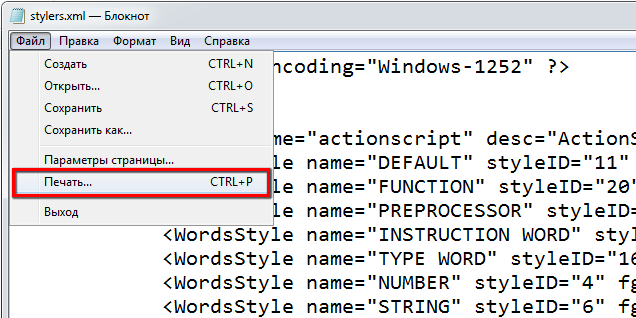 е.е. инструкции редакторов по редактированию, традиционно написанные синим карандашом на авторских рукописях. В цифровых средствах массовой информации этот «текст инструкции синим карандашом» был заменен тегами, которые указывают, какие части документа, а не детали того, как они могут быть показаны на каком-либо дисплее ».
е.е. инструкции редакторов по редактированию, традиционно написанные синим карандашом на авторских рукописях. В цифровых средствах массовой информации этот «текст инструкции синим карандашом» был заменен тегами, которые указывают, какие части документа, а не детали того, как они могут быть показаны на каком-либо дисплее ».